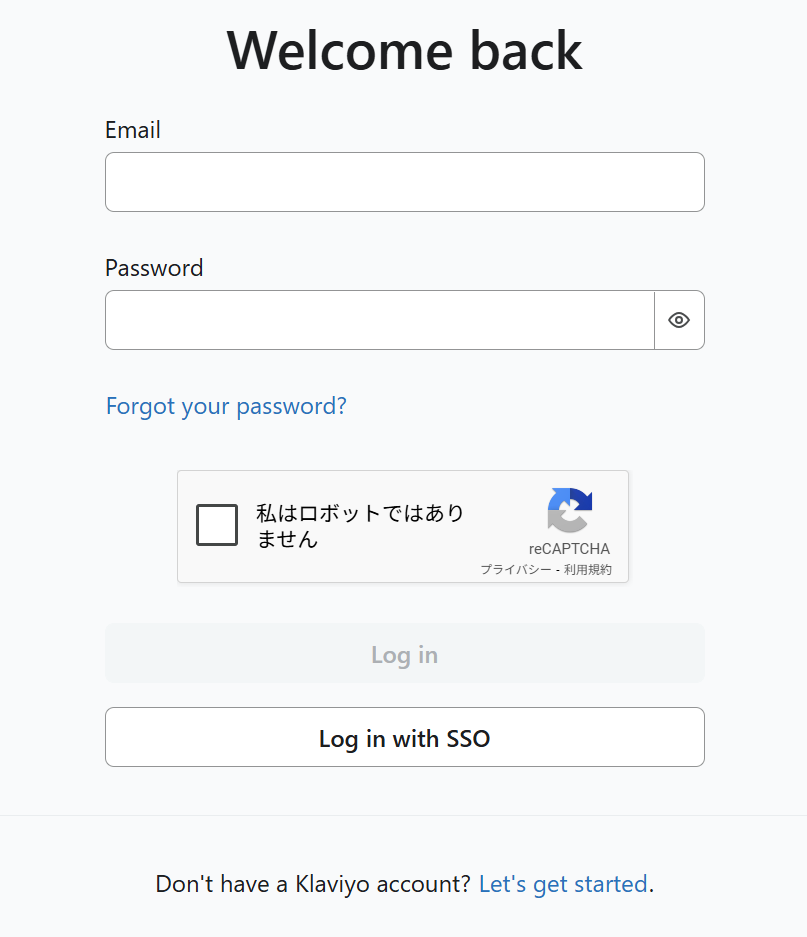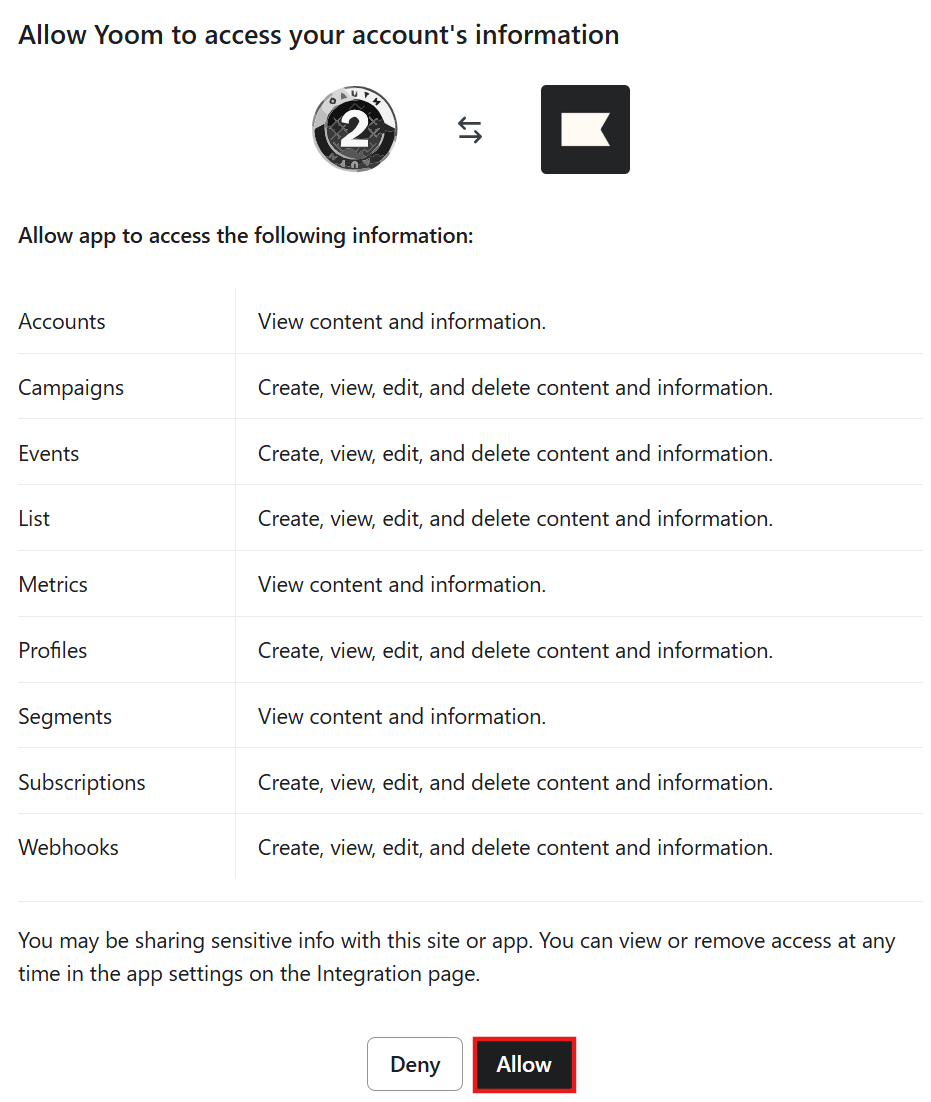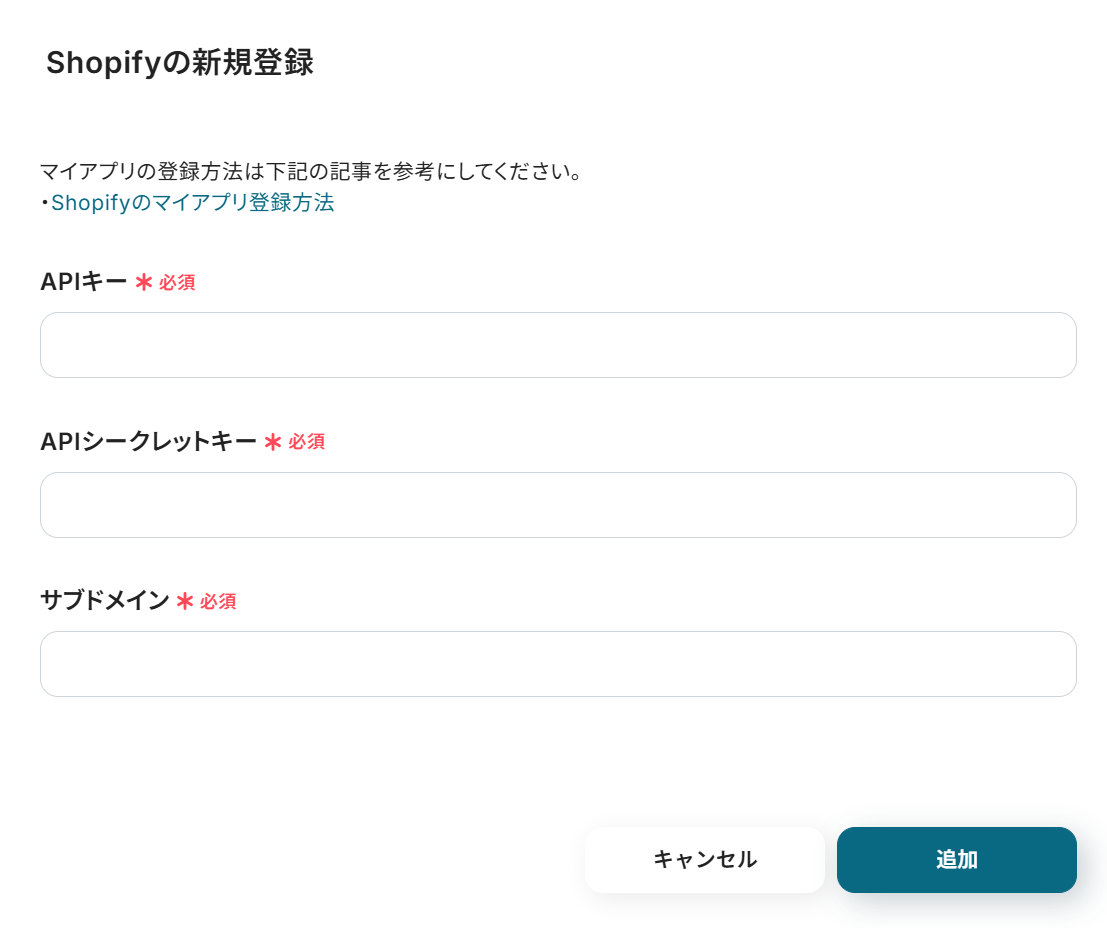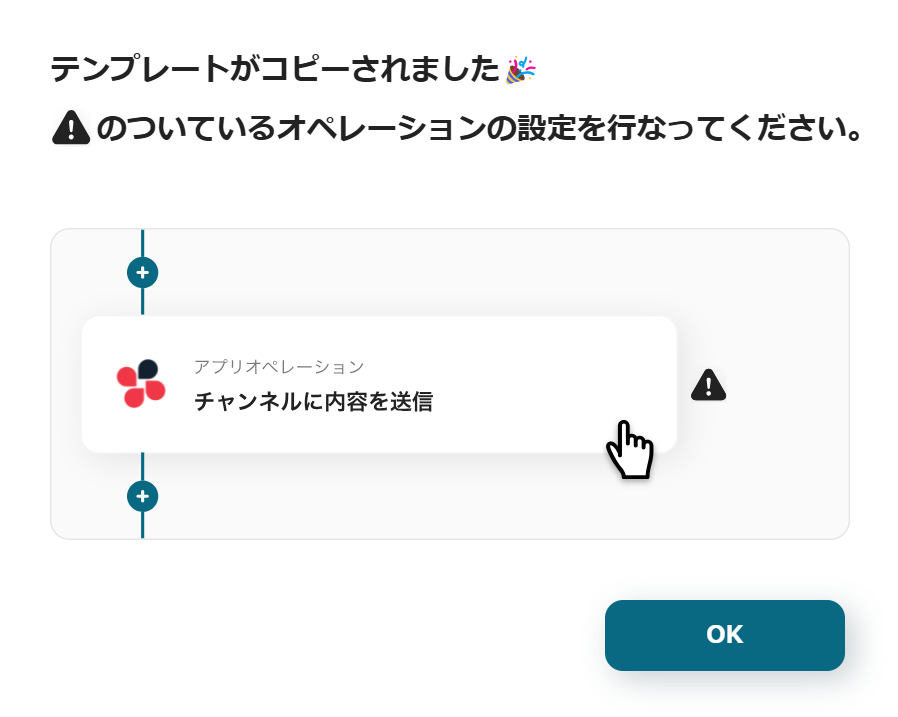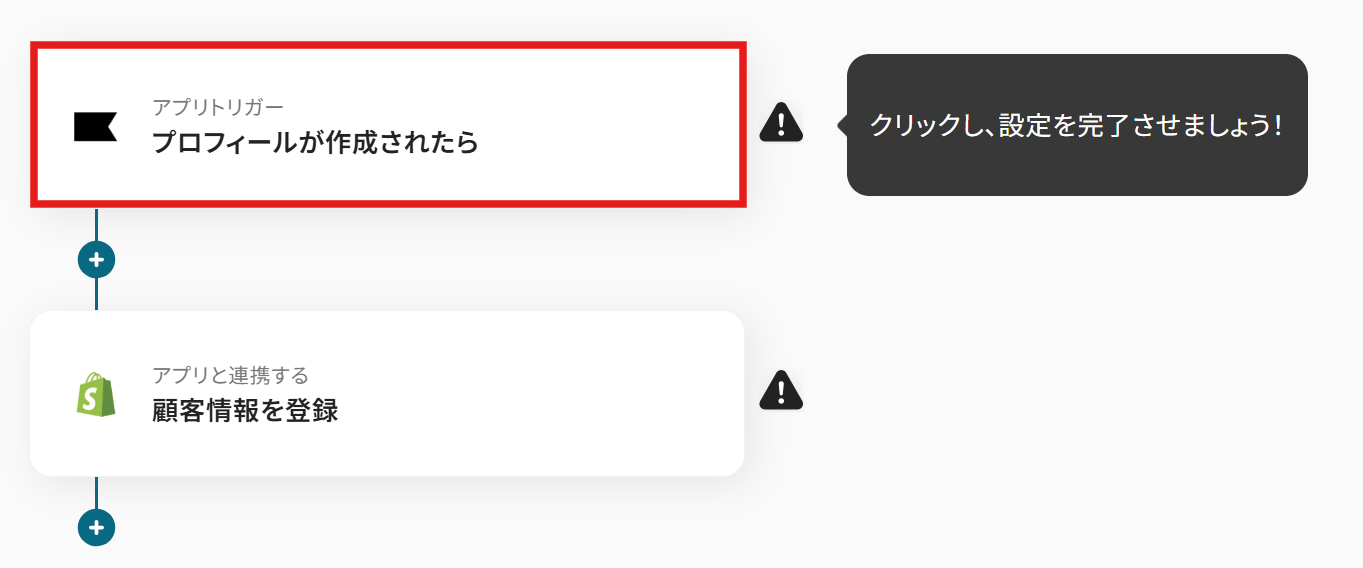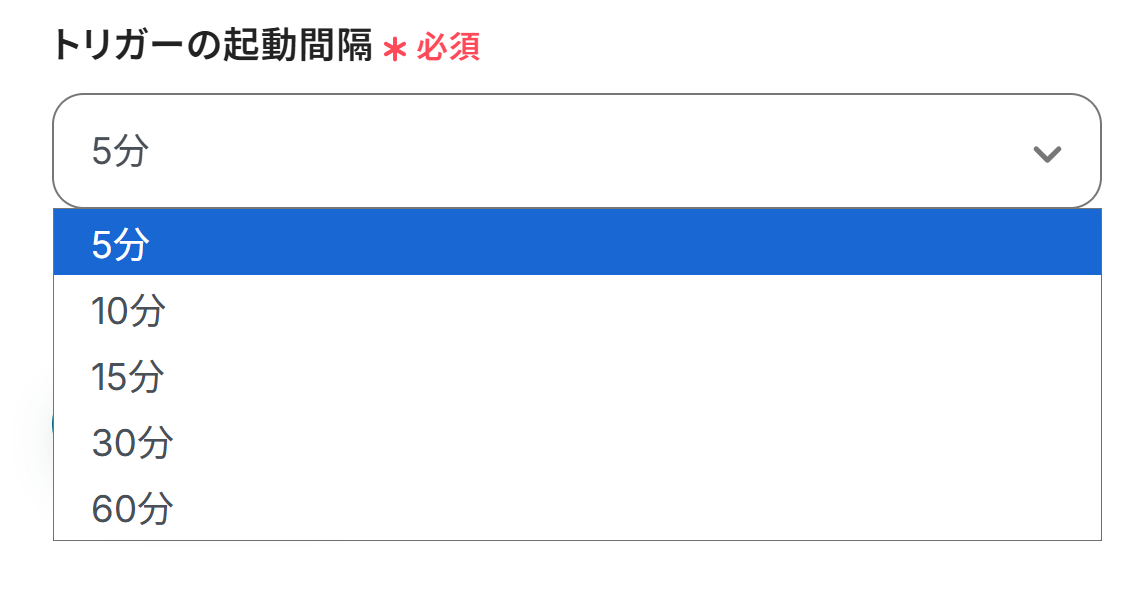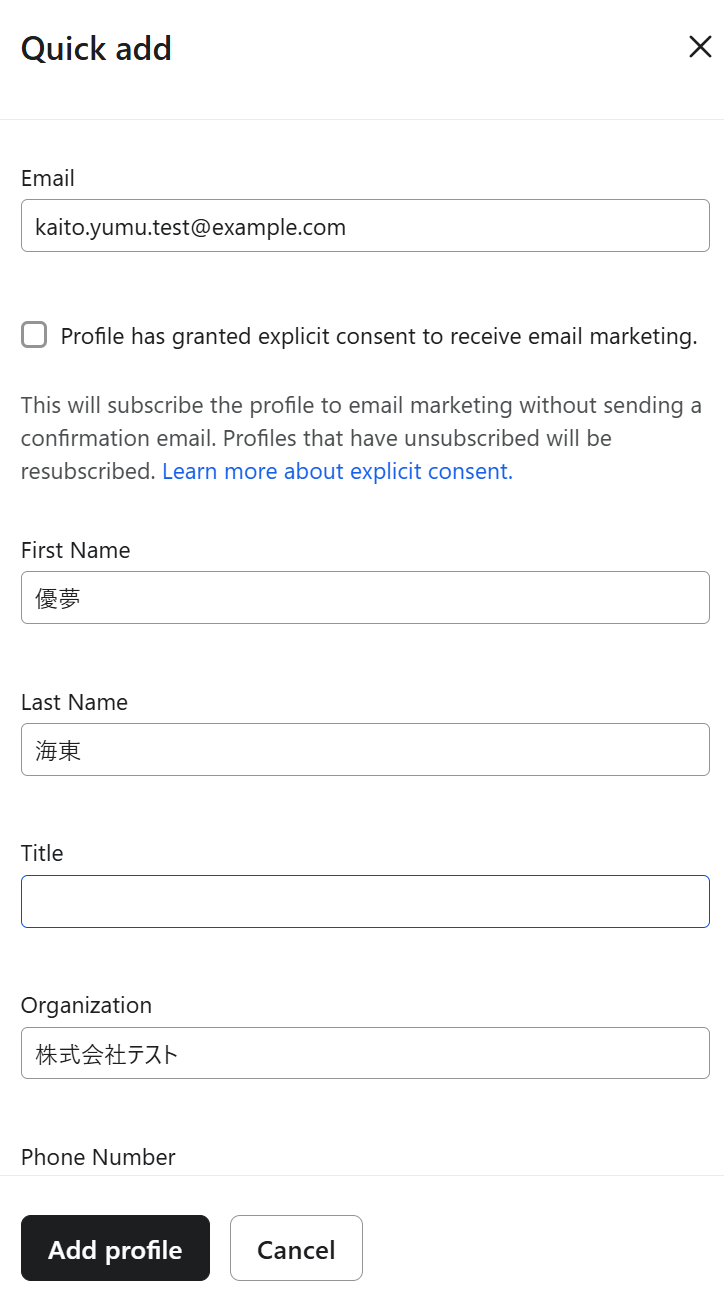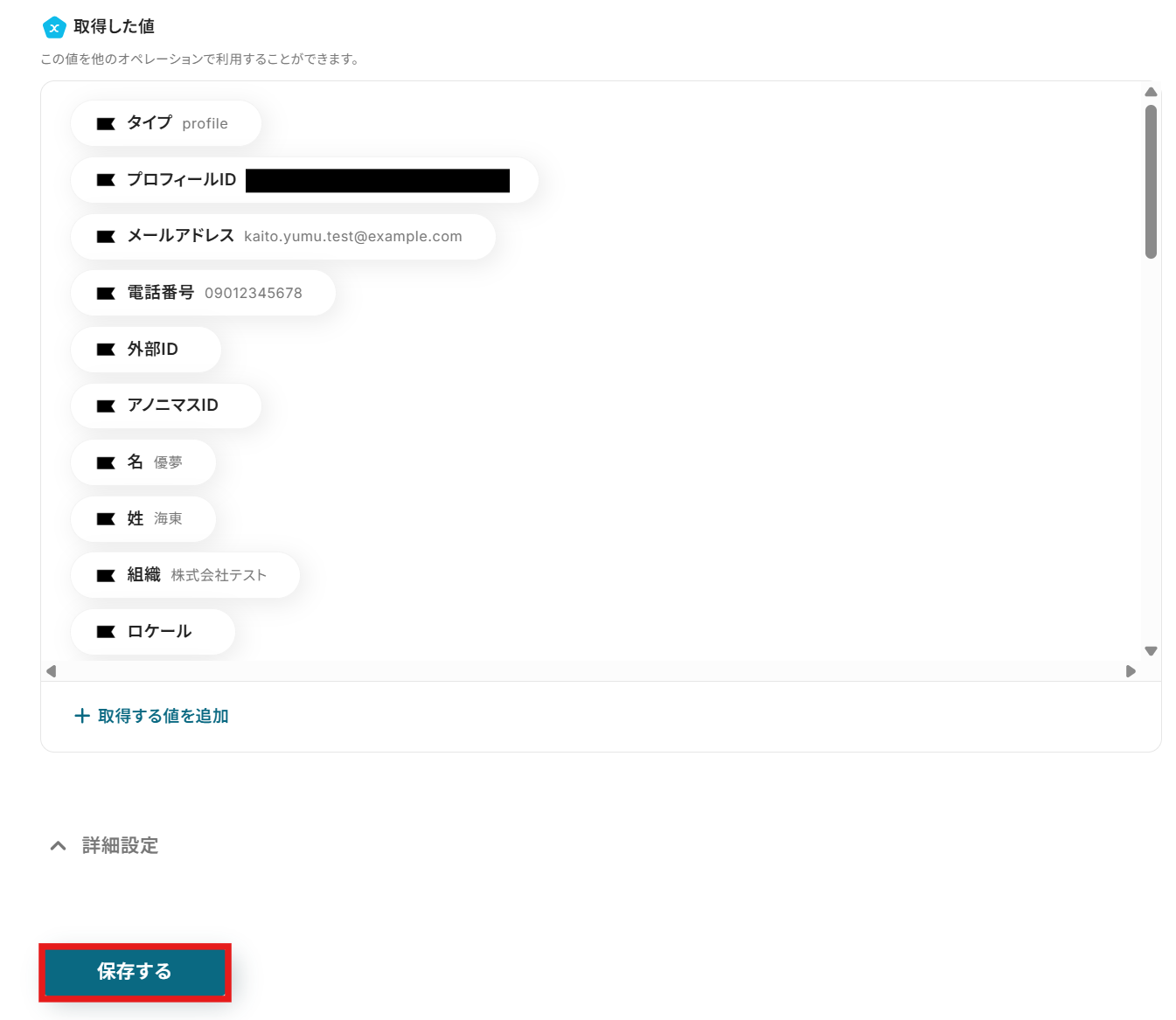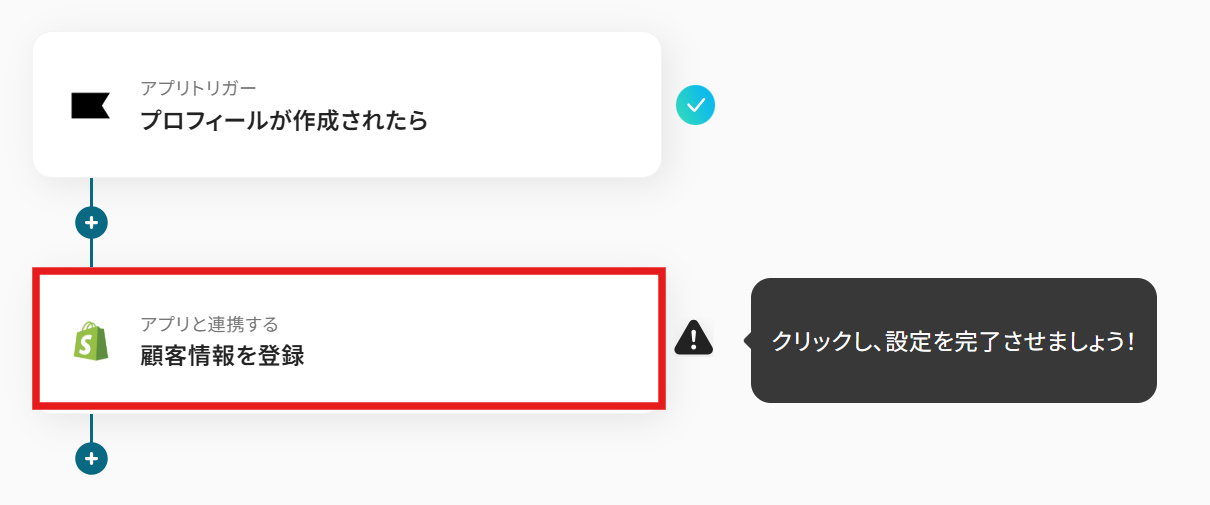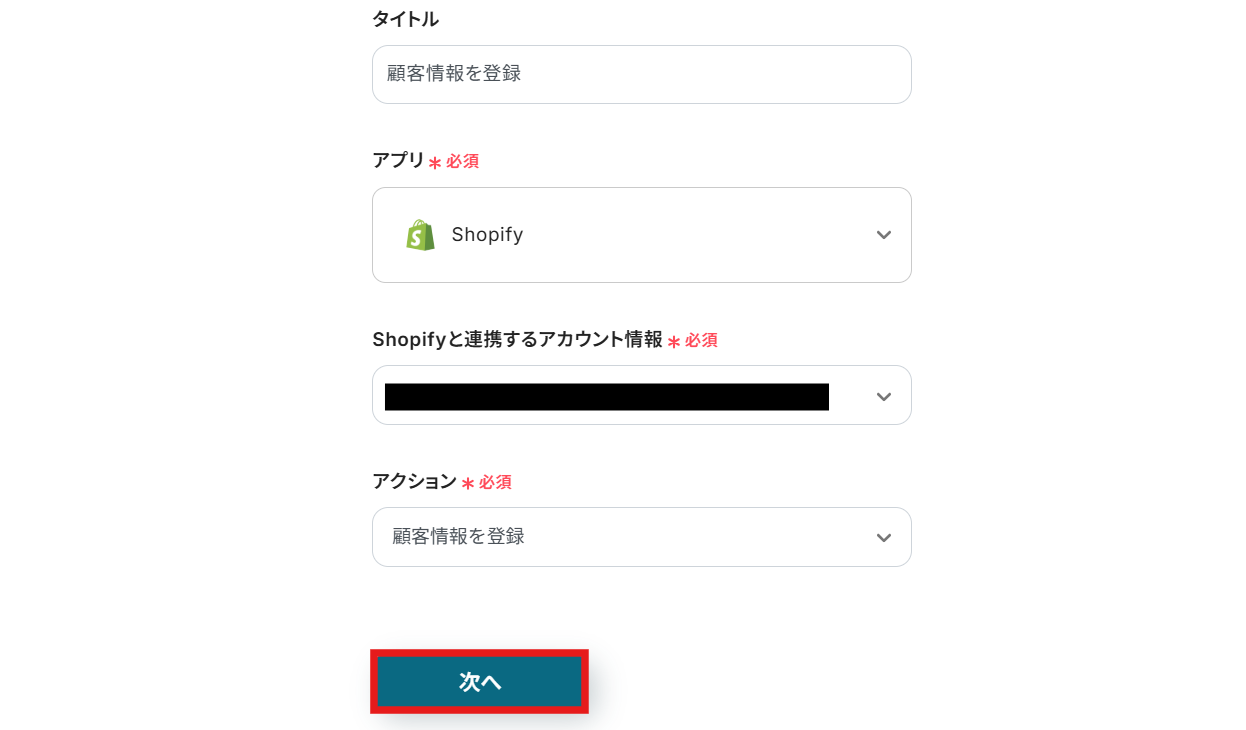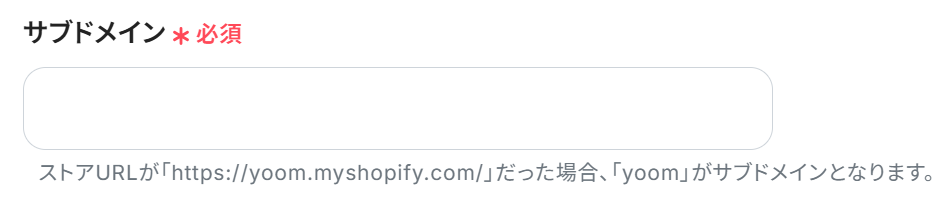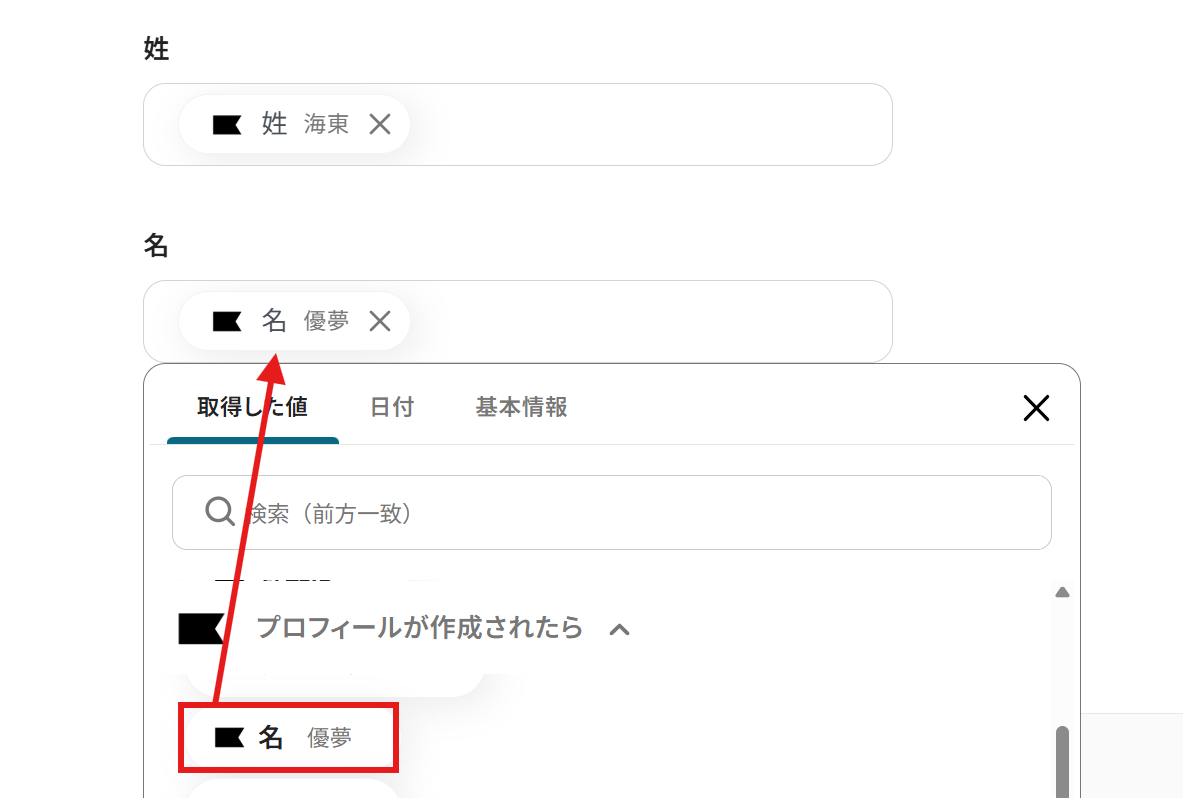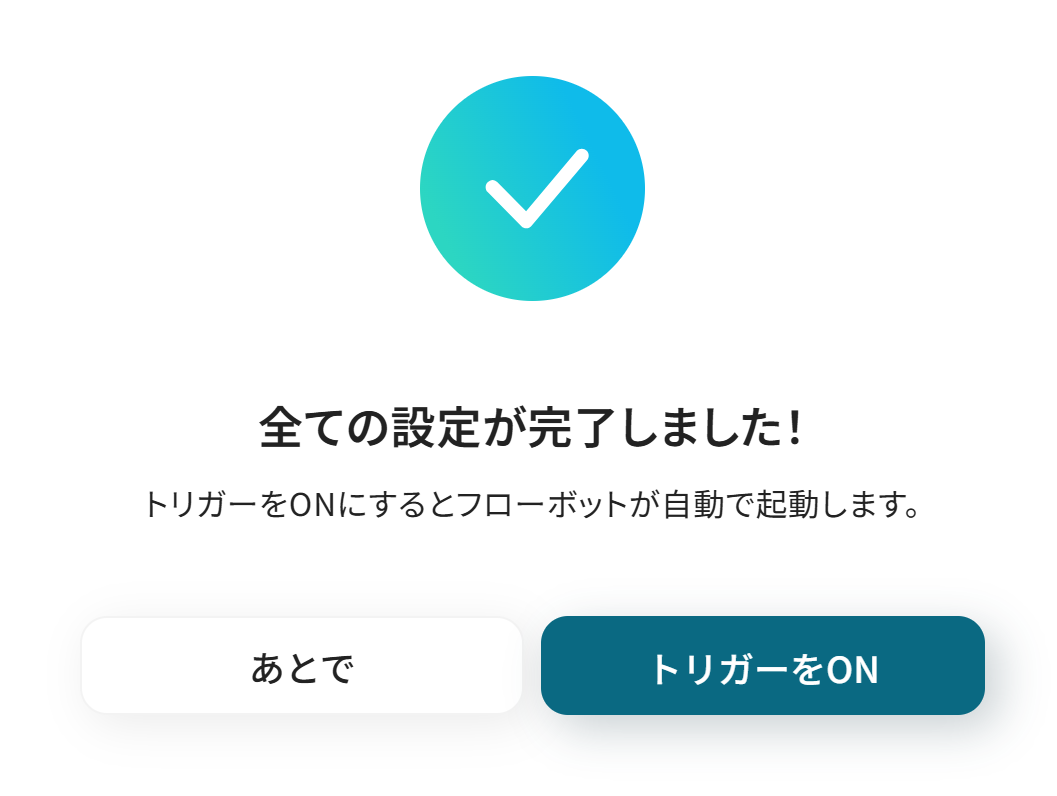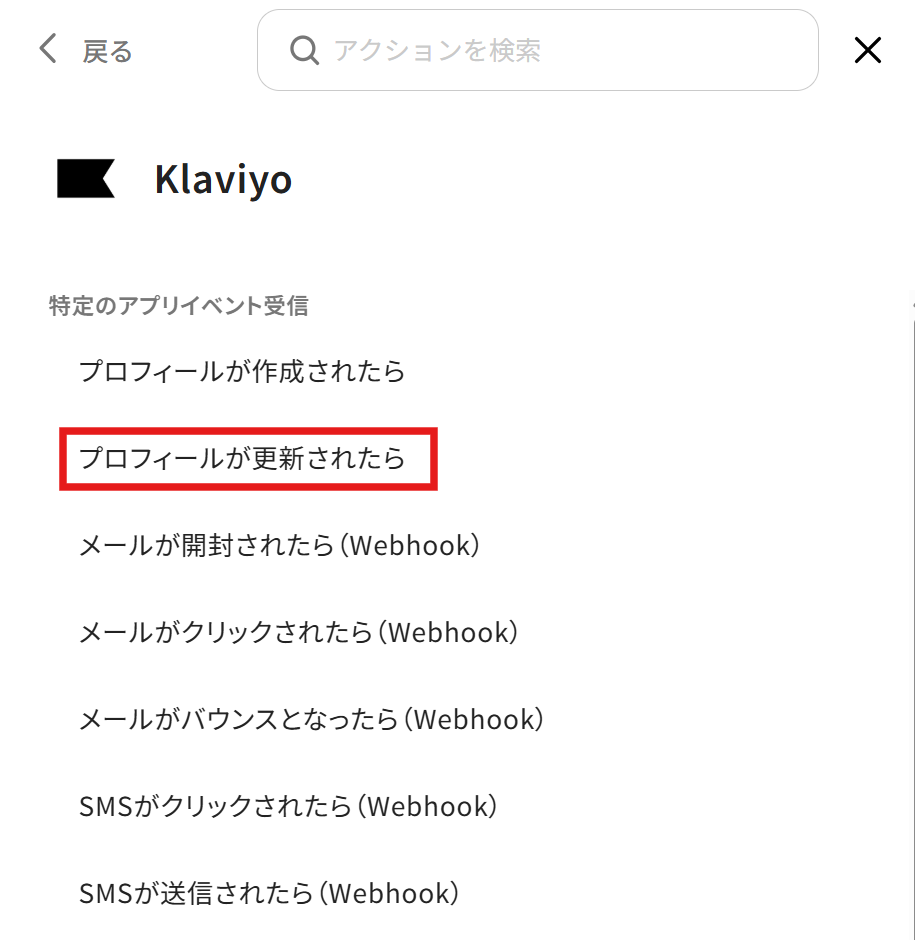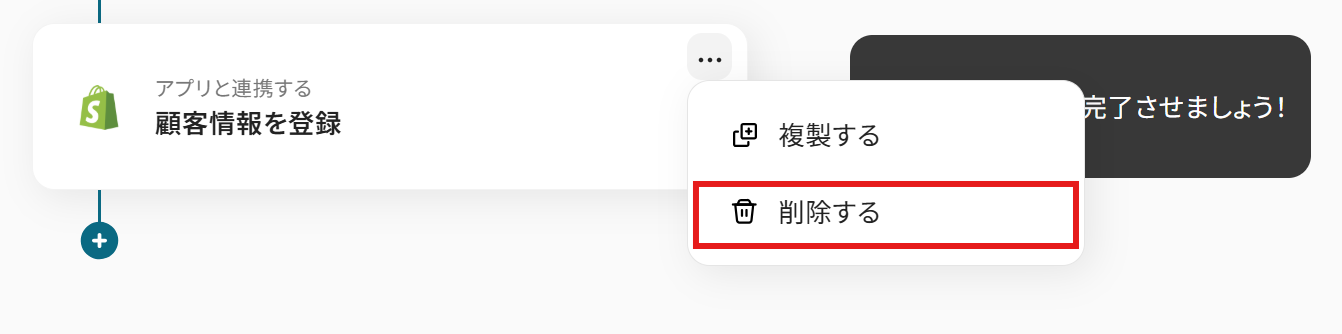Klaviyoでプロフィールが作成されたら、Shopifyに顧客情報を登録する
試してみる
■概要
Klaviyoで獲得したリード情報を、手作業でShopifyに登録する際に手間を感じていませんか。
こうした手作業によるデータ入力は、時間がかかるだけでなく入力ミスの原因にもなりかねません。
このワークフローは、KlaviyoとShopifyを連携させることで、プロフィールが作成された際にShopifyへ顧客情報を自動で登録します。
面倒なデータ移行作業から解放され、より重要なマーケティング活動に注力できます。
■このテンプレートをおすすめする方
・Klaviyoで獲得したリード情報をShopifyの顧客リストへ手作業で登録している方
・KlaviyoとShopify間の顧客データ登録を自動化し、業務を効率化したいと考えている方
・顧客情報の登録時の入力ミスや転記漏れをなくし、データ精度を高めたいEC担当者の方
■注意事項
・Klaviyo、ShopifyのそれぞれとYoomを連携してください。
・Shopifyはチームプラン・サクセスプランでのみご利用いただけるアプリとなっております。フリープラン・ミニプランの場合は設定しているフローボットのオペレーションやデータコネクトはエラーとなりますので、ご注意ください。
・チームプランやサクセスプランなどの有料プランは、2週間の無料トライアルを行うことが可能です。無料トライアル中には制限対象のアプリを使用することができます。
・トリガーは5分、10分、15分、30分、60分の間隔で起動間隔を選択できます。
・プランによって最短の起動間隔が異なりますので、ご注意ください。
「KlaviyoとShopifyを使っていて、それぞれのデータを連携させたい!」
「Klaviyoに登録されたプロフィール情報を、Shopifyに手作業で顧客登録しており、手間がかかっているし、ミスも発生しがち…」
このように、手作業でのデータ連携に限界を感じていませんか?
特に、マーケティング活動で得た見込み客情報をECプラットフォームに反映させる作業は、迅速かつ正確に行う必要がありますが、日々の業務に追われる中で対応が遅れたり、入力ミスが発生してしまったりするのはよくある課題です。
もし、Klaviyoで新しいプロフィールが作成されたタイミングで、その情報を自動的にShopifyに顧客として登録する仕組みがあれば、これらの悩みから解放されませんか。
そして、手作業によるタイムラグやヒューマンエラーを削減し、より重要なマーケティング戦略の立案や顧客分析といったコア業務に集中できる時間を生み出すことができます!
今回ご紹介する自動化は、プログラミングの知識がなくてもノーコードで簡単に設定できるため、手間や時間をかけずに導入可能です。
ぜひこの機会に業務を自動化して、作業をもっと楽にしましょう!
とにかく早く試したい方へ
YoomにはKlaviyoとShopifyを連携するためのテンプレートが用意されているので、今すぐ試したい方は以下よりバナーをクリックしてスタートしましょう!
Klaviyoでプロフィールが作成されたら、Shopifyに顧客情報を登録する
試してみる
■概要
Klaviyoで獲得したリード情報を、手作業でShopifyに登録する際に手間を感じていませんか。
こうした手作業によるデータ入力は、時間がかかるだけでなく入力ミスの原因にもなりかねません。
このワークフローは、KlaviyoとShopifyを連携させることで、プロフィールが作成された際にShopifyへ顧客情報を自動で登録します。
面倒なデータ移行作業から解放され、より重要なマーケティング活動に注力できます。
■このテンプレートをおすすめする方
・Klaviyoで獲得したリード情報をShopifyの顧客リストへ手作業で登録している方
・KlaviyoとShopify間の顧客データ登録を自動化し、業務を効率化したいと考えている方
・顧客情報の登録時の入力ミスや転記漏れをなくし、データ精度を高めたいEC担当者の方
■注意事項
・Klaviyo、ShopifyのそれぞれとYoomを連携してください。
・Shopifyはチームプラン・サクセスプランでのみご利用いただけるアプリとなっております。フリープラン・ミニプランの場合は設定しているフローボットのオペレーションやデータコネクトはエラーとなりますので、ご注意ください。
・チームプランやサクセスプランなどの有料プランは、2週間の無料トライアルを行うことが可能です。無料トライアル中には制限対象のアプリを使用することができます。
・トリガーは5分、10分、15分、30分、60分の間隔で起動間隔を選択できます。
・プランによって最短の起動間隔が異なりますので、ご注意ください。
KlaviyoとShopifyを連携してできること
KlaviyoとShopifyのAPIを連携すれば、Klaviyoのプロフィール情報をもとにShopifyの顧客情報を自動で登録・更新することが可能になります!
これにより、手作業でのデータ転記が不要になり、業務効率の向上に繋がります。
ここでは、具体的な自動化の例をいくつかご紹介しますので、気になる内容があれば、ぜひクリックしてみてください!
Klaviyoでプロフィールが作成されたら、Shopifyに顧客情報を登録する
Klaviyoに新しいプロフィールが作成された際に、その情報をトリガーとしてShopifyに顧客情報を自動で登録する連携です。
この仕組みにより、手作業によるデータ入力の手間やタイムラグ、転記ミスを排除し、最新の顧客情報をShopify上で維持できます。マーケティング活動で獲得したリードを、円滑にECプラットフォームの顧客情報として活用できるようになるため、機会損失を防ぎ、スムーズな顧客対応を実現します。
Klaviyoでプロフィールが作成されたら、Shopifyに顧客情報を登録する
試してみる
■概要
Klaviyoで獲得したリード情報を、手作業でShopifyに登録する際に手間を感じていませんか。
こうした手作業によるデータ入力は、時間がかかるだけでなく入力ミスの原因にもなりかねません。
このワークフローは、KlaviyoとShopifyを連携させることで、プロフィールが作成された際にShopifyへ顧客情報を自動で登録します。
面倒なデータ移行作業から解放され、より重要なマーケティング活動に注力できます。
■このテンプレートをおすすめする方
・Klaviyoで獲得したリード情報をShopifyの顧客リストへ手作業で登録している方
・KlaviyoとShopify間の顧客データ登録を自動化し、業務を効率化したいと考えている方
・顧客情報の登録時の入力ミスや転記漏れをなくし、データ精度を高めたいEC担当者の方
■注意事項
・Klaviyo、ShopifyのそれぞれとYoomを連携してください。
・Shopifyはチームプラン・サクセスプランでのみご利用いただけるアプリとなっております。フリープラン・ミニプランの場合は設定しているフローボットのオペレーションやデータコネクトはエラーとなりますので、ご注意ください。
・チームプランやサクセスプランなどの有料プランは、2週間の無料トライアルを行うことが可能です。無料トライアル中には制限対象のアプリを使用することができます。
・トリガーは5分、10分、15分、30分、60分の間隔で起動間隔を選択できます。
・プランによって最短の起動間隔が異なりますので、ご注意ください。
Klaviyoで特定のプロフィールが作成されたら、Shopifyに顧客情報を登録する
Klaviyoで特定の条件を満たすプロフィール(例えば、特定の肩書きや住所など)が作成された場合にのみ、Shopifyに顧客情報を自動で登録する連携です。
この設定により、優先度が高いリードだけをShopifyに連携するなど、より戦略的な顧客管理が可能になります。不要なデータ連携を防ぎ、Shopify上の顧客リストを質の高い状態に保ちたい場合に特に有効な自動化です。
Klaviyoで特定のプロフィールが作成されたら、Shopifyに顧客情報を登録する
試してみる
■概要
メルマガやナーチャリング施策でKlaviyoをご利用の際に、新規で獲得した顧客情報を都度Shopifyへ手作業で登録する業務に手間を感じていませんか。
このワークフローは、そうした二重入力の課題を解決します。
Klaviyoで新しいプロフィールが作成されると、その情報が自動でShopifyの顧客リストに登録されるため、手作業による連携業務を効率化し、より重要なマーケティング活動に注力できます。
■このテンプレートをおすすめする方
・KlaviyoとShopifyを併用し、顧客データの同期を手作業で行っている方
・Klaviyoで獲得したリード情報をShopifyへスムーズに連携させたいEC担当者の方
・顧客管理における手作業をなくし、データ入力のミスを防止したいマーケティング責任者の方
■注意事項
・Klaviyo、ShopifyのそれぞれとYoomを連携してください。
・Shopifyはチームプラン・サクセスプランでのみご利用いただけるアプリとなっております。フリープラン・ミニプランの場合は設定しているフローボットのオペレーションやデータコネクトはエラーとなりますので、ご注意ください。
・チームプランやサクセスプランなどの有料プランは、2週間の無料トライアルを行うことが可能です。無料トライアル中には制限対象のアプリを使用することができます。
・分岐はミニプラン以上のプランでご利用いただける機能(オペレーション)となっております。フリープランの場合は設定しているフローボットのオペレーションはエラーとなりますので、ご注意ください。
・ミニプランなどの有料プランは、2週間の無料トライアルを行うことが可能です。無料トライアル中には制限対象のアプリや機能(オペレーション)を使用することができます。
・トリガーは5分、10分、15分、30分、60分の間隔で起動間隔を選択できます。
・プランによって最短の起動間隔が異なりますので、ご注意ください。
・KlaviyoのアウトプットはJSONPathから取得可能です。取得方法は下記をご参照ください。
https://intercom.help/yoom/ja/articles/6807133
KlaviyoとShopifyの連携フローを作ってみよう
それでは、さっそく実際にKlaviyoとShopifyを連携したフローを作成してみましょう!
ここではYoomを使用してノーコードで設定をしていくので、もしまだYoomのアカウントをお持ちでない場合は、こちらの登録フォームからアカウントを発行しておきましょう。
[Yoomとは]
フローの作成方法
今回は大きく分けて以下のプロセスで作成します。
- KlaviyoとShopifyをマイアプリ連携
- テンプレートをコピー
- Klaviyoのトリガーの設定およびShopifyのアクション設定
- トリガーをONにし、フローが起動するかを確認
Klaviyoでプロフィールが作成されたら、Shopifyに顧客情報を登録する
試してみる
■概要
Klaviyoで獲得したリード情報を、手作業でShopifyに登録する際に手間を感じていませんか。
こうした手作業によるデータ入力は、時間がかかるだけでなく入力ミスの原因にもなりかねません。
このワークフローは、KlaviyoとShopifyを連携させることで、プロフィールが作成された際にShopifyへ顧客情報を自動で登録します。
面倒なデータ移行作業から解放され、より重要なマーケティング活動に注力できます。
■このテンプレートをおすすめする方
・Klaviyoで獲得したリード情報をShopifyの顧客リストへ手作業で登録している方
・KlaviyoとShopify間の顧客データ登録を自動化し、業務を効率化したいと考えている方
・顧客情報の登録時の入力ミスや転記漏れをなくし、データ精度を高めたいEC担当者の方
■注意事項
・Klaviyo、ShopifyのそれぞれとYoomを連携してください。
・Shopifyはチームプラン・サクセスプランでのみご利用いただけるアプリとなっております。フリープラン・ミニプランの場合は設定しているフローボットのオペレーションやデータコネクトはエラーとなりますので、ご注意ください。
・チームプランやサクセスプランなどの有料プランは、2週間の無料トライアルを行うことが可能です。無料トライアル中には制限対象のアプリを使用することができます。
・トリガーは5分、10分、15分、30分、60分の間隔で起動間隔を選択できます。
・プランによって最短の起動間隔が異なりますので、ご注意ください。
ステップ1:KlaviyoとShopifyのマイアプリ連携
ここでは、Yoomとそれぞれのアプリを連携して、操作が行えるようにしていきます。
まだYoomを利用したことがない方は、初めてのYoomをぜひご覧ください。
まずは基本的な設定方法を解説しているナビをご覧ください!
それではここから今回のフローで使用するアプリのマイアプリ登録方法を解説します。
Klaviyoのマイアプリ登録
では、Klaviyoをマイアプリ登録していきましょう!
アプリ一覧でKlaviyoを検索してアイコンをクリックします。
1.ログイン画面が出てきます。
連携したいアカウントでログインしましょう。
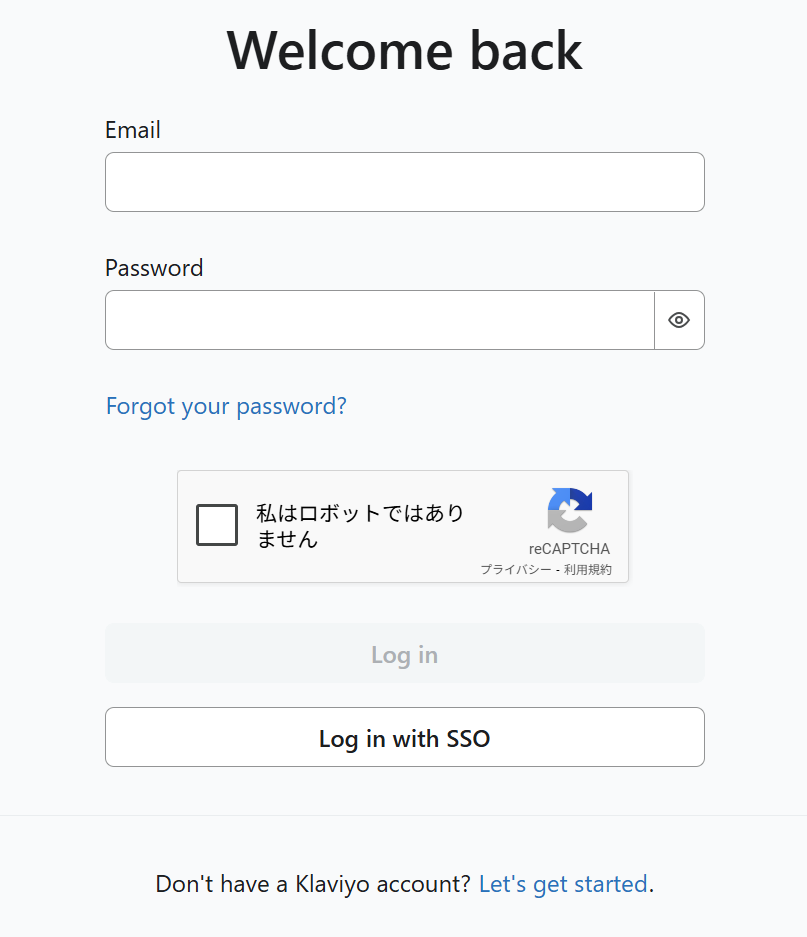
2.ログインを進めると、以下のような認証画面が表示されます。
許可をすると、Klaviyoのマイアプリ登録は完了です。
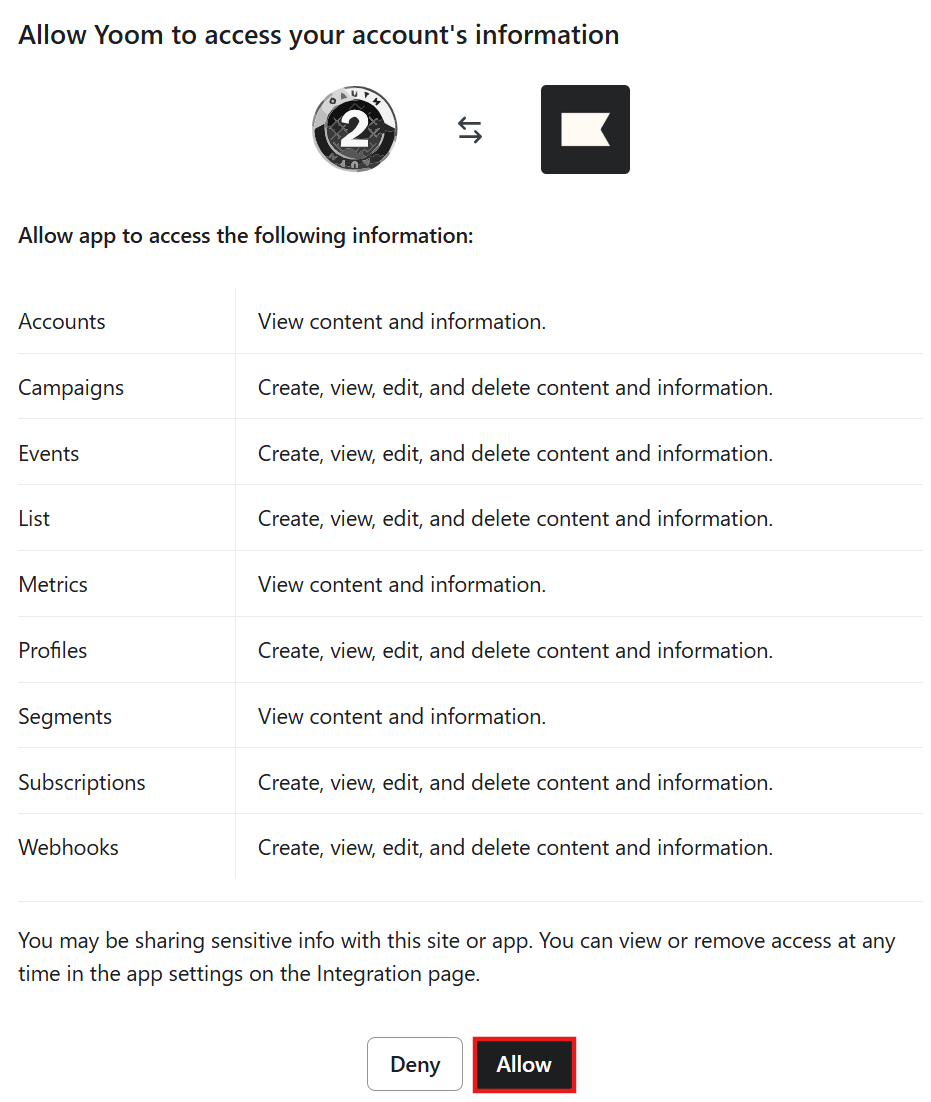
Shopifyのマイアプリ登録
続いて、Shopifyも同じく検索します。
※Shopifyは、チームプラン・サクセスプランをご利用の方向けのアプリです。フリープランやミニプランだと、フローボットのオペレーションやデータコネクトがうまく動かないので、注意してください。
また、有料プランには2週間の無料トライアルが用意されていて、その間は普段は制限されているアプリ名も問題なくお試しいただけます。
無料トライアル中にいろいろと触って、どんなことができるか体験してみてくださいね。
1.以下の画面が出てきます。
APIキー・APIシークレットキーについては、まずこちらからアカウントの作成か、ログインを行ってください。
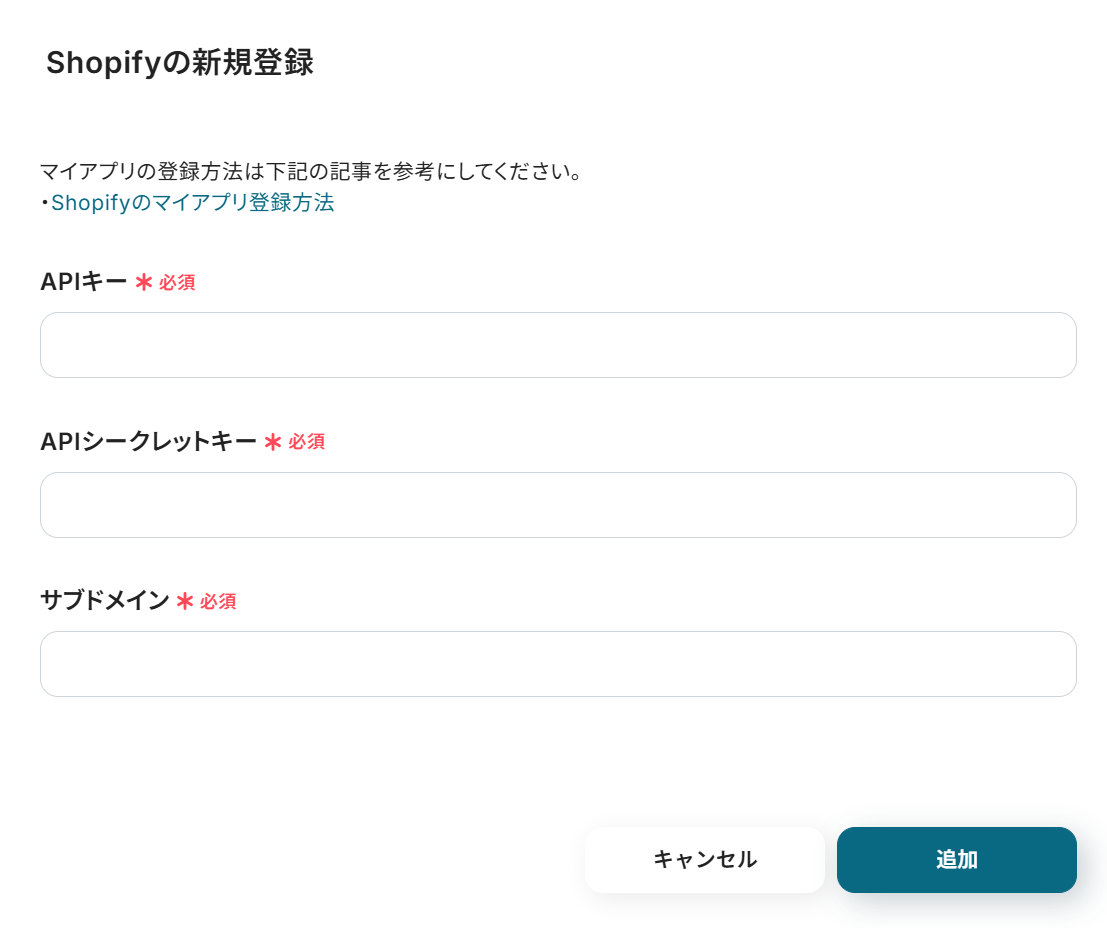
2.左側の「アプリ管理」から「アプリを作成」をクリックします。
そこから先は以下のリンク先を参考にしてみてください。
Shopifyのマイアプリ登録方法

3.サブドメインについては、URLの「yoomtest.myshopify.com」の場合、「yoomtest」部分がサブドメインとなります。
以下の画像だと赤枠の箇所がサブドメインになります。

マイアプリ登録が成功すると、以下の画面が表示されます。
マイアプリの画面にKlaviyoとShopifyのアイコンが表示されているか確認してください。

ステップ2:テンプレートをコピー
以下のリンクから「試してみる」をクリックしてください。
Klaviyoでプロフィールが作成されたら、Shopifyに顧客情報を登録する
試してみる
■概要
Klaviyoで獲得したリード情報を、手作業でShopifyに登録する際に手間を感じていませんか。
こうした手作業によるデータ入力は、時間がかかるだけでなく入力ミスの原因にもなりかねません。
このワークフローは、KlaviyoとShopifyを連携させることで、プロフィールが作成された際にShopifyへ顧客情報を自動で登録します。
面倒なデータ移行作業から解放され、より重要なマーケティング活動に注力できます。
■このテンプレートをおすすめする方
・Klaviyoで獲得したリード情報をShopifyの顧客リストへ手作業で登録している方
・KlaviyoとShopify間の顧客データ登録を自動化し、業務を効率化したいと考えている方
・顧客情報の登録時の入力ミスや転記漏れをなくし、データ精度を高めたいEC担当者の方
■注意事項
・Klaviyo、ShopifyのそれぞれとYoomを連携してください。
・Shopifyはチームプラン・サクセスプランでのみご利用いただけるアプリとなっております。フリープラン・ミニプランの場合は設定しているフローボットのオペレーションやデータコネクトはエラーとなりますので、ご注意ください。
・チームプランやサクセスプランなどの有料プランは、2週間の無料トライアルを行うことが可能です。無料トライアル中には制限対象のアプリを使用することができます。
・トリガーは5分、10分、15分、30分、60分の間隔で起動間隔を選択できます。
・プランによって最短の起動間隔が異なりますので、ご注意ください。
以下の表示が出たら、テンプレートのコピーが成功です。
コピーしたテンプレートはマイプロジェクトに格納されます。
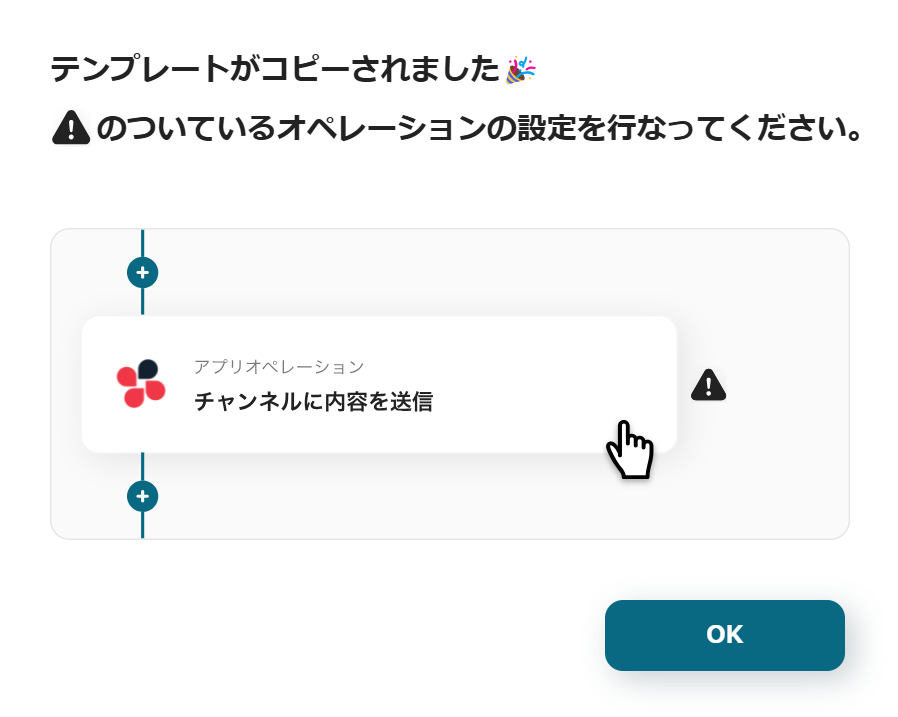
ステップ3:Klaviyoでプロフィールが作成されたら起動するトリガーの設定
まず、一番上の「プロフィールが作成されたら」のアイコンをクリックします。
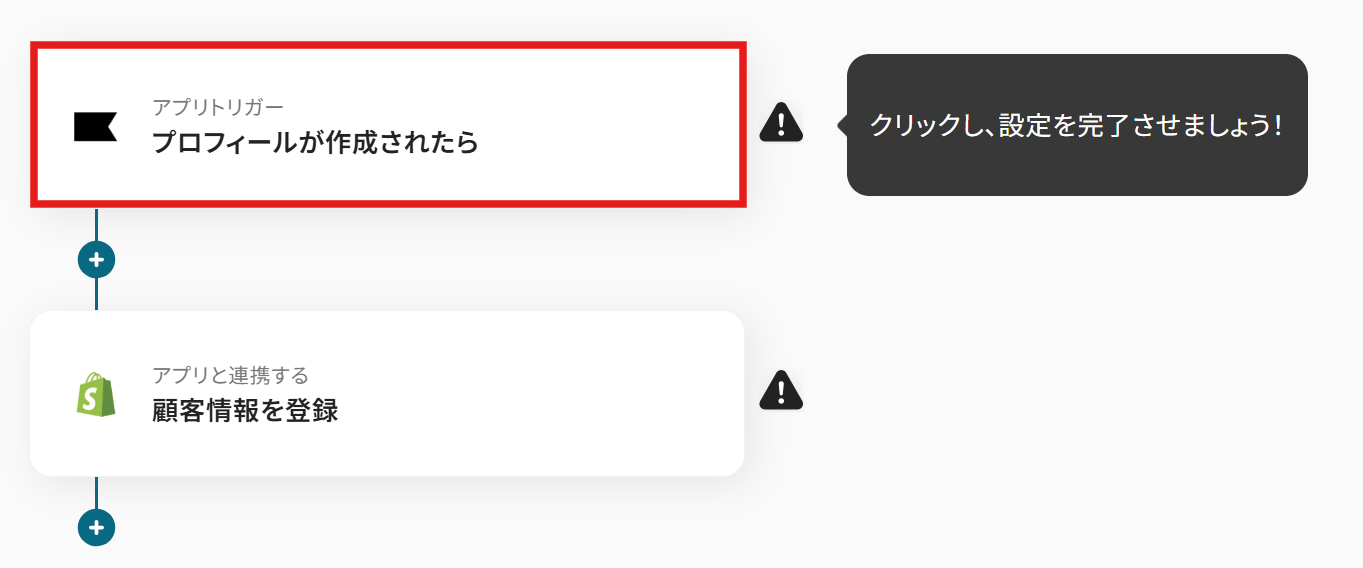
Klaviyoと連携するアカウント情報はプルダウンから選択します。
トリガーアクションには「プロフィールが作成されたら」を選びましょう。
入力が終わったら、「次へ」を押して進めてください。

各項目を設定していきます。
-
トリガーの起動間隔:5分、10分、15分、30分、60分の間隔で起動間隔を選択できます。
プランによって設定できる最短の間隔が異なるので、こちらで事前に確認してくださいね!
迷ったら、選べる中で一番短い時間にしておくのがおすすめです。
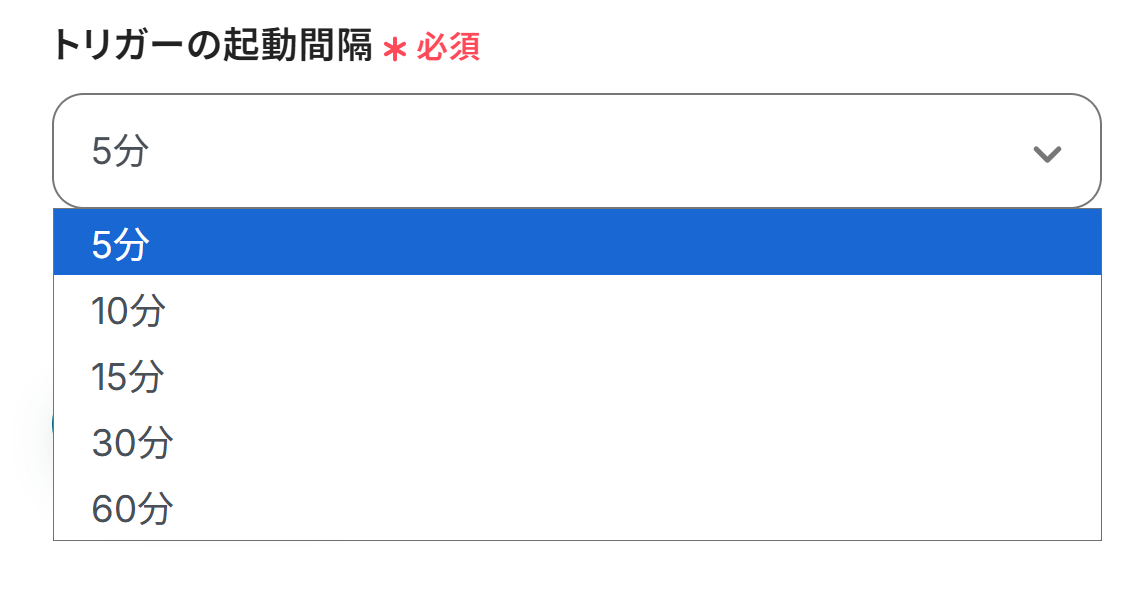
設定が終わったら、Klaviyoの画面でプロフィールを作成しましょう。
今回は以下のようにQuick addから作成しました。
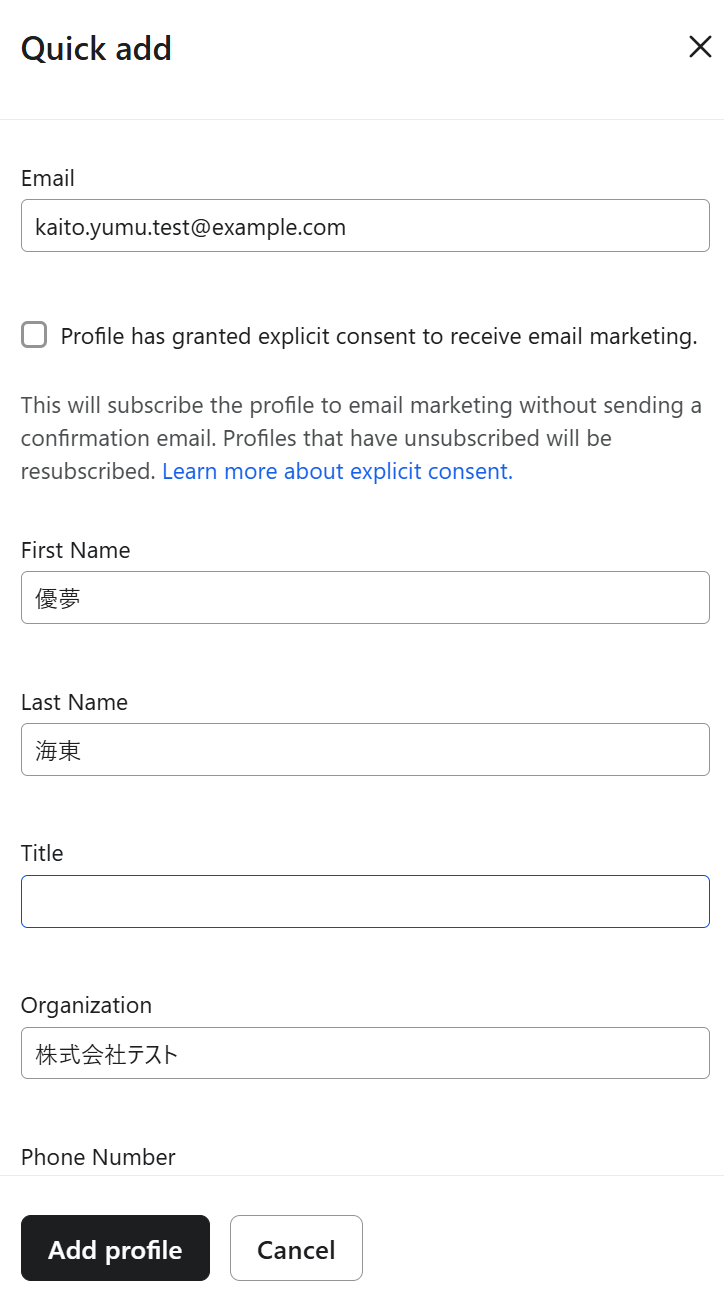
設定が終わったら、Yoomに戻ってテストをクリックしましょう。
テストが成功すると、「テスト成功」という画面が表示され、Klaviyoから取得した情報をYoomで引用できるようになります。詳しくはこちらを参照してみてくださいね。
最後に「保存する」をクリックすれば完了です。
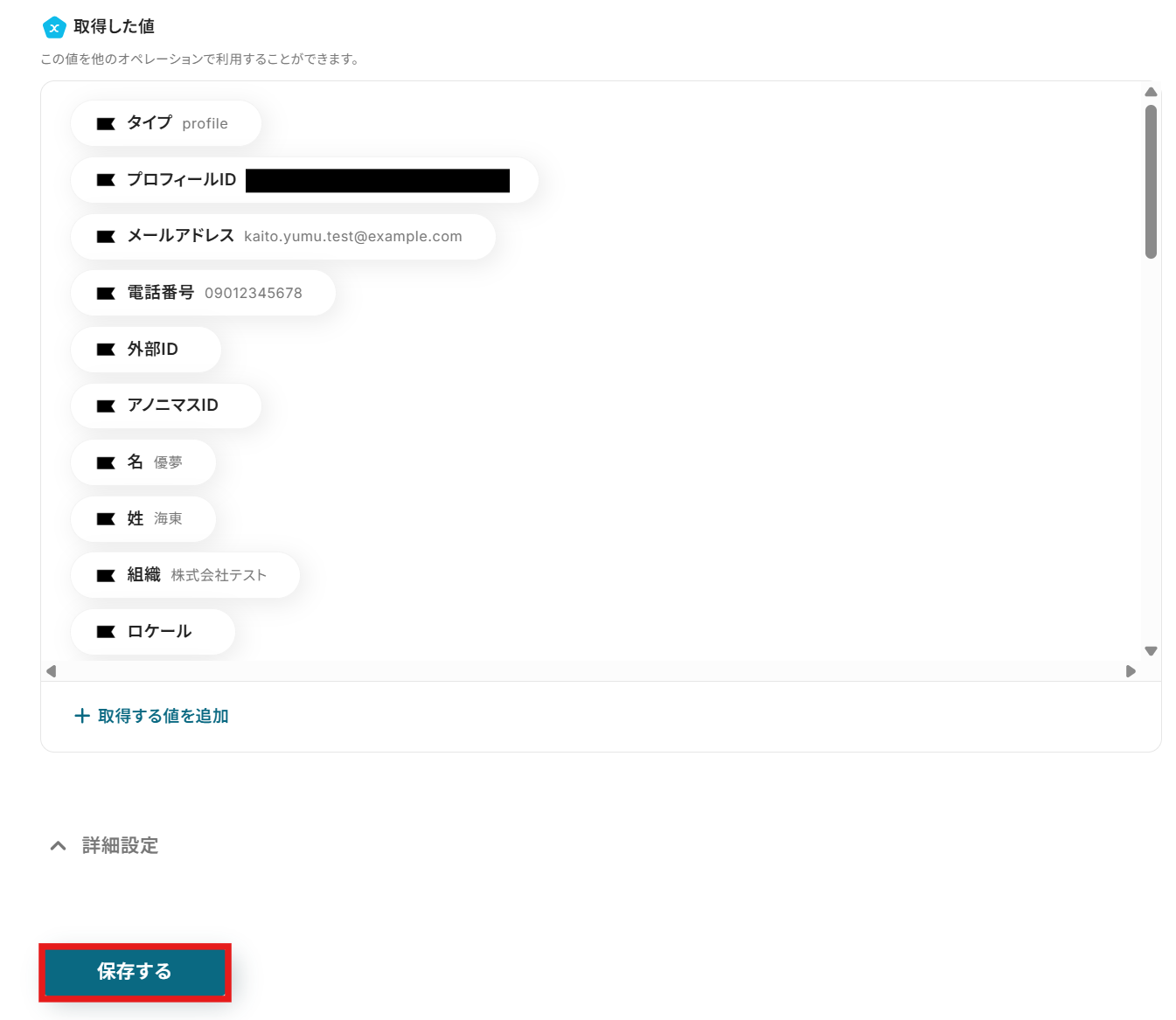
ステップ4:Shopifyに顧客情報を登録する設定
最後に、「顧客情報を登録」のアイコンをクリックします。
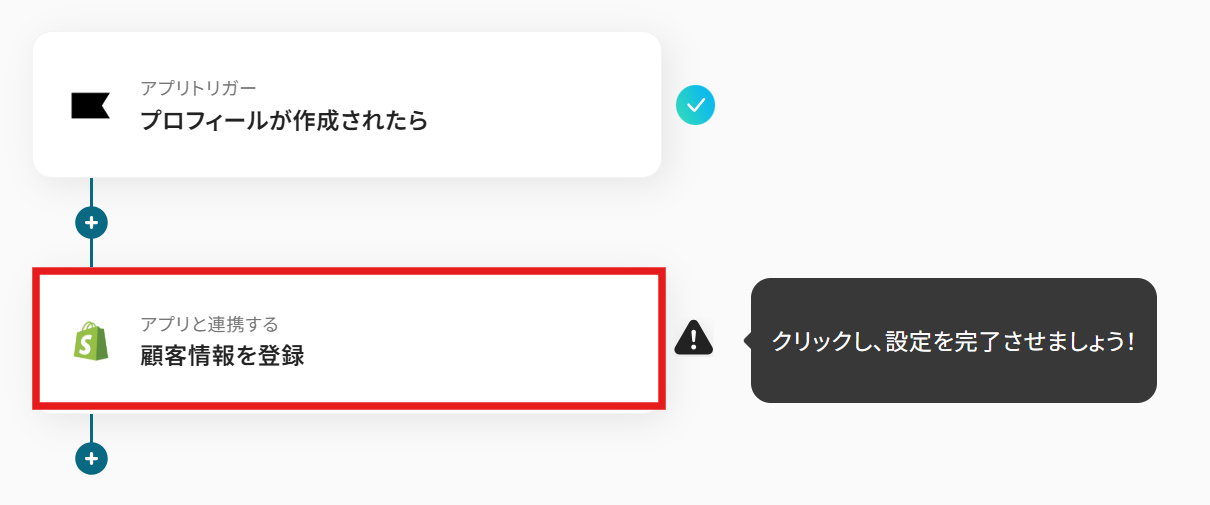
アクションに「顧客情報を登録」を選んだら、次へ進みます。
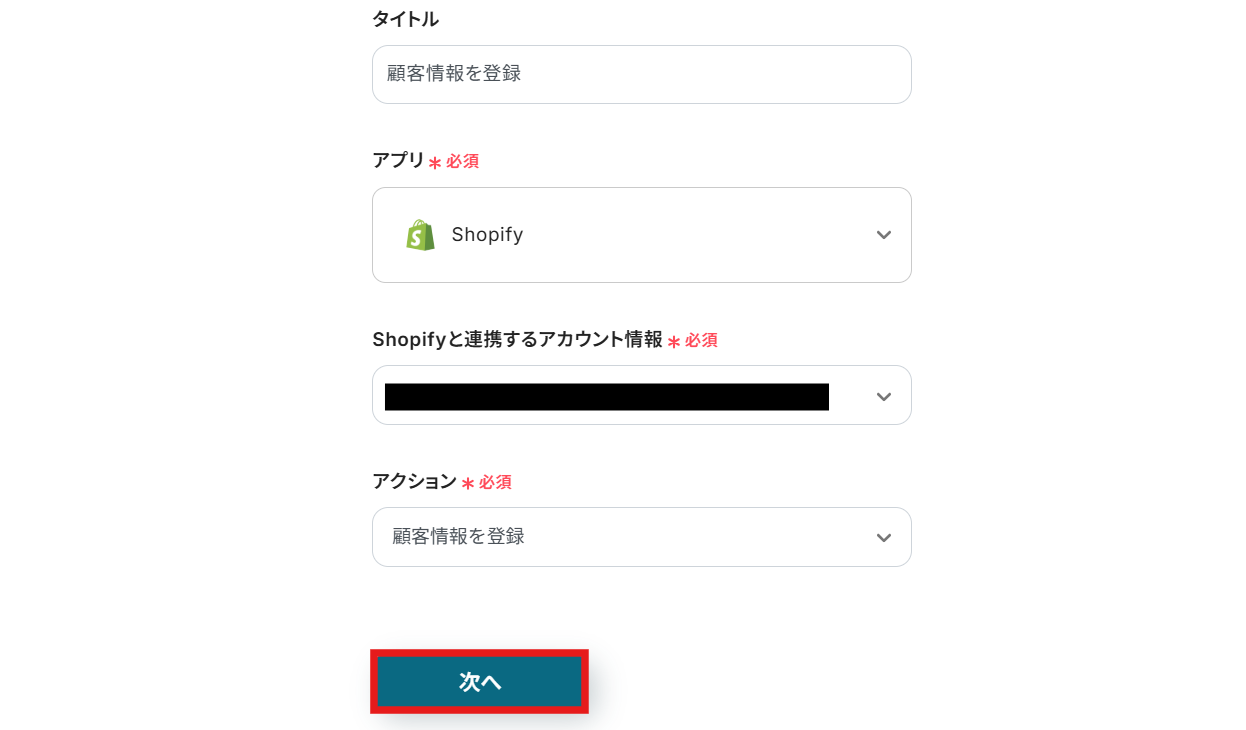
各項目を設定していきます。
※必須と記載の項目は忘れず設定するようにしましょう。
-
サブドメイン:ストアのURLを見れば確認できます。Shopifyのサブドメインについて、詳しくはこちらの記事も参考にしてみてくださいね。
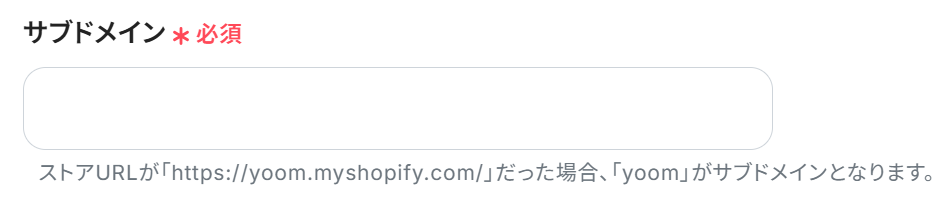
-
姓・名:入力欄をクリックすると、以下のように先ほどKlaviyoから取得した情報を引用できます。
引用を活用することで、うっかり文字を打ち間違える心配も減るので、確認や修正にかかる手間も減らせます。
※全て手入力してしまうと、同じ顧客情報がShopify内に複数作成される原因になるので注意してください。
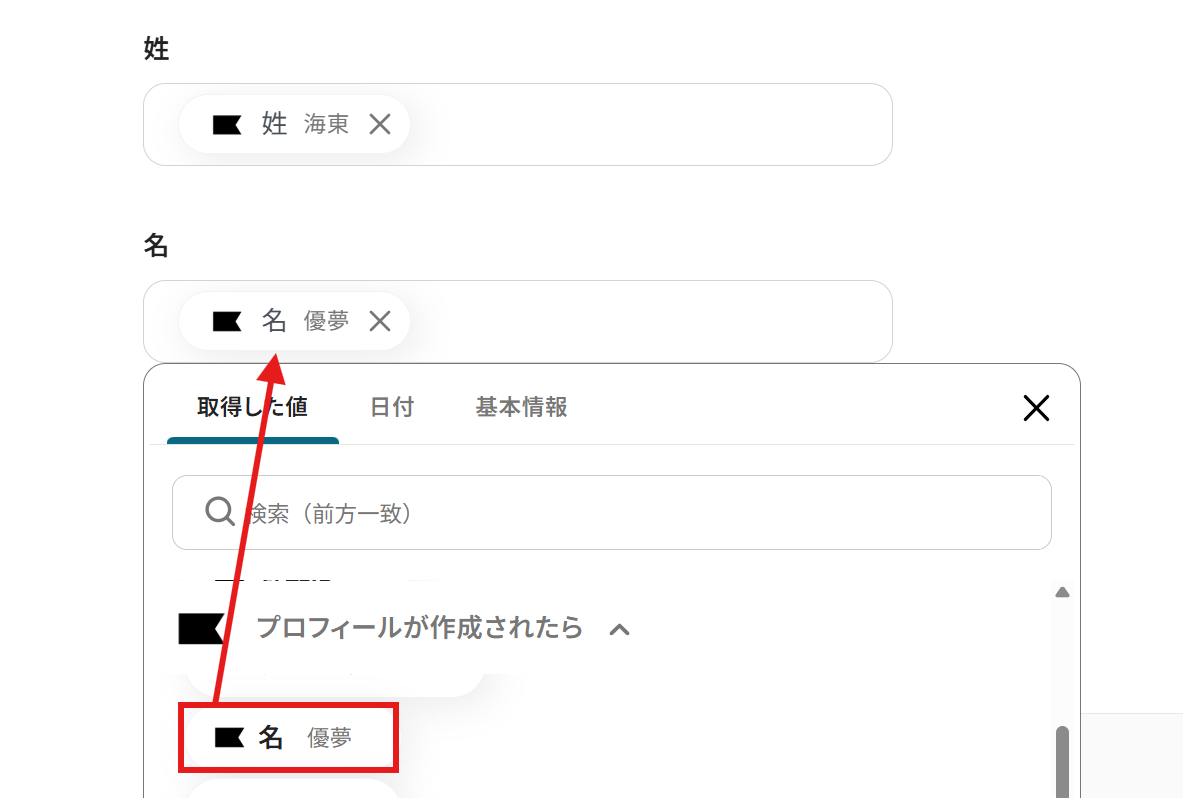
項目は多いですが無理に全部埋めなくても大丈夫です。
今回は必須項目であるサブドメインと、姓・名の項目を設定しています。
設定が終わったらテストをして、問題がなければ保存しましょう。
テスト後は、きちんとShopifyの画面で登録されているか確認しておくと安心です。

ステップ5:テストと確認
おつかれさまでした!以上で設定はすべて完了です。
設定が終わると、以下のような画面が表示されます。
「トリガーをON」をクリックすると、フローボットが起動します。
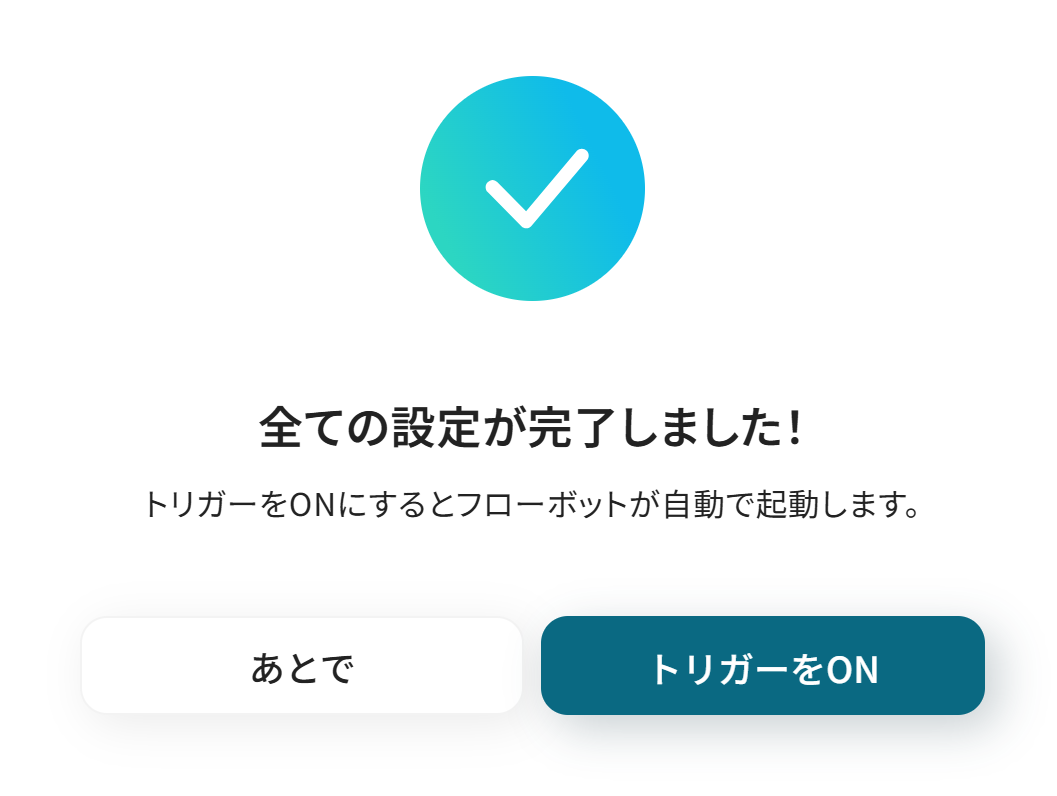
以上が、Klaviyoでプロフィールが作成されたら、Shopifyに顧客情報を登録する方法でした!
ShopifyのデータをKlaviyoに連携したい場合
今回はKlaviyoからShopifyへデータを連携する方法をご紹介しましたが、逆にShopifyからKlaviyoへのデータ連携を実施したい場合は、下記のテンプレートも併せてご利用ください。
ECサイトでの顧客のアクションをトリガーに、Klaviyoへの登録を自動化できます。
Shopifyで注文が発生したら、Klaviyoにプロフィールを作成する
Shopifyで新しい注文が発生した際に、その購入者情報をKlaviyoにプロフィールとして自動で作成する連携です。
この自動化により、購入してくれた顧客に対して、サンキューメールや関連商品の案内といったフォローアップのマーケティング施策を迅速に実行しやすくなります。手動で顧客リストを管理する手間を省き、顧客エンゲージメントを高めるためのアクションをスムーズに行うことが可能です。
Shopifyで注文が発生したら、Klaviyoにプロフィールを作成する
試してみる
■概要
ECサイトの運営において、Shopifyで発生した注文情報をKlaviyoに手動で入力する作業は、時間と手間がかかる業務の一つです。
また、手作業による入力ミスは、その後のマーケティング施策にも影響を与えかねません。
このワークフローは、ShopifyとKlaviyoを連携させ、注文発生時に自動で顧客プロフィールを作成します。
これにより、データ入力作業の負担を軽減し、より迅速で正確な顧客管理を実現します。
■このテンプレートをおすすめする方
ShopifyとKlaviyoを活用し、顧客管理やマーケティング施策を行っているEC担当者の方
・ShopifyからKlaviyoへの顧客データの手動入力に手間や課題を感じている方
・注文後の顧客情報を即座にKlaviyoへ反映させ、アプローチの効率化を図りたい方
■注意事項
・Shopify、KlaviyoのそれぞれとYoomを連携してください。
・Shopifyはチームプラン・サクセスプランでのみご利用いただけるアプリとなっております。フリープラン・ミニプランの場合は設定しているフローボットのオペレーションやデータコネクトはエラーとなりますので、ご注意ください。
・チームプランやサクセスプランなどの有料プランは、2週間の無料トライアルを行うことが可能です。無料トライアル中には制限対象のアプリを使用することができます。
・トリガーは5分、10分、15分、30分、60分の間隔で起動間隔を選択できます。
・プランによって最短の起動間隔が異なりますので、ご注意ください。
Shopifyで特定の注文が発生したら、Klaviyoにプロフィールを作成する
Shopifyで特定の条件(例えば、特定の商品が購入された、購入金額が一定以上だったなど)を満たす注文が発生した場合にのみ、購入者情報をKlaviyoの特定のリストにプロフィールとして追加する連携です。
この仕組みを使えば、「特定商品のリピーター向けキャンペーン」や「高額購入者向けの特別オファー」など、顧客セグメントに合わせたきめ細やかなマーケティング施策を効率的に展開しやすくなります。
Shopifyで特定の注文が発生したら、Klaviyoにプロフィールを作成する
試してみる
■概要
Shopifyで発生した注文情報を、マーケティングオートメーションツールのKlaviyoへ手作業で登録していませんか。
こうした手作業は手間がかかるだけでなく、入力ミスや登録漏れの原因にもなりかねません。
このワークフローは、ShopifyとKlaviyoを連携させ、特定の注文が発生した際に自動でKlaviyoにプロフィールを作成することで、こうした課題を解決し、顧客管理の効率化を実現します。
■このテンプレートをおすすめする方
・ShopifyとKlaviyoを活用し、手作業でのデータ移行に手間を感じているEC担当者の方
・顧客データの入力ミスを防ぎ、マーケティング施策の精度を高めたいマーケティング担当者の方
・KlaviyoとShopifyの連携による、顧客管理やナーチャリングの自動化を検討している方
■注意事項
・Shopify、KlaviyoのそれぞれとYoomを連携してください。
・トリガーは5分、10分、15分、30分、60分の間隔で起動間隔を選択できます。
・プランによって最短の起動間隔が異なりますので、ご注意ください。
・Shopifyはチームプラン・サクセスプランでのみご利用いただけるアプリとなっております。フリープラン・ミニプランの場合は設定しているフローボットのオペレーションやデータコネクトはエラーとなりますので、ご注意ください。
・チームプランやサクセスプランなどの有料プランは、2週間の無料トライアルを行うことが可能です。無料トライアル中には制限対象のアプリを使用することができます。
・分岐はミニプラン以上のプランでご利用いただける機能(オペレーション)となっております。フリープランの場合は設定しているフローボットのオペレーションはエラーとなりますので、ご注意ください。
・ミニプランなどの有料プランは、2週間の無料トライアルを行うことが可能です。無料トライアル中には制限対象のアプリや機能(オペレーション)を使用することができます。
KlaviyoやShopifyを使ったその他の自動化例
KlaviyoやShopifyのAPIを使用することで、さまざまな業務を自動化することができます。
ここでは、複数のテンプレートをご紹介するので、気になるものがあればぜひ試してみてくださいね!
Klaviyoを使った便利な自動化例
データベースアプリなどと連携すれば、顧客情報を登録した際にKlaviyoにプロフィールを自動で作成できます。
手作業で登録する手間が減るため、業務の効率化が課題のときは以下のテンプレートを試してみてください!
Google スプレッドシートで行が追加されたら、Klaviyoにプロフィールを作成する
試してみる
Google スプレッドシートで行が追加されたら、Klaviyoにプロフィールを作成するフローです。
Klaviyoでプロフィールが作成されたらMicrosoft Teamsに通知する
試してみる
■概要
Klaviyoで新しいプロフィールが作成された際に、自動的にMicrosoft Teamsへ通知を送るワークフローです。この連携により、チーム全体が最新の顧客情報をスピーディーに把握でき、迅速な対応や共有が可能になります。API連携、AI、OCR、RPA機能を活用して、業務の効率化をサポートします。
■このテンプレートをおすすめする方
・Klaviyoを活用して顧客管理を行っているマーケティング担当者
・Microsoft Teamsでチームコミュニケーションを円滑にしたいと考えている管理職
・業務自動化を通じて日常業務の効率化を目指しているIT担当者
■注意事項
・Klaviyo、Microsoft TeamsのそれぞれとYoomを連携してください。
・トリガーは5分、10分、15分、30分、60分の間隔で起動間隔を選択できます。
・プランによって最短の起動間隔が異なりますので、ご注意ください。
・Microsoft365(旧Office365)には、家庭向けプランと一般法人向けプラン(Microsoft365 Business)があり、一般法人向けプランに加入していない場合には認証に失敗する可能性があります。
Klaviyoでメールが開封されたら、Gmailで通知する
試してみる
■概要
Klaviyoを活用したメールマーケティングにおいて、顧客の開封状況を一つひとつ確認する作業に手間を感じていませんか。重要な顧客からの反応を見逃してしまうケースもあるかもしれません。このワークフローは、Klaviyoでメールが開封されたことをトリガーに、自動でGmailへ通知を送信します。このKlaviyoとGmailの連携により、手動での確認作業をなくし、顧客のエンゲージメントを迅速に把握することが可能になります。
■このテンプレートをおすすめする方
・Klaviyoでのメール開封を起点に、迅速な顧客アプローチを行いたいマーケティング担当者の方
・Klaviyoの開封情報を都度確認し、Gmailで手作業で共有しているチームやご担当者様
・KlaviyoとGmailを連携させ、顧客エンゲージメントの分析や把握を効率化したい方
■注意事項
・Klaviyo、GmailのそれぞれとYoomを連携してください。
Meta(Facebook)広告でリードが登録されたらKlaviyoのリストにプロフィールを追加する
試してみる
■概要
「Meta(Facebook)広告でリードが登録されたらKlaviyoのリストにプロフィールを追加する」フローは、広告から得たリード情報を自動的にメールマーケティングツールKlaviyoに連携する業務ワークフローです。Meta(Facebook)広告で獲得したリードを手動でKlaviyoに追加する手間を省き、効率的なマーケティング活動をサポートします。Yoomを活用することで、リード管理とメール配信のプロセスがスムーズに連携し、ビジネスの成長を促進します。
■このテンプレートをおすすめする方
・Meta(Facebook)広告を活用してリードを獲得し、効率的にメールマーケティングを行いたいマーケター
・Klaviyoを利用しているが、リード情報の手動登録に時間を取られている方
・広告とメールマーケティングの連携を自動化し、業務効率を向上させたいビジネスオーナー
■注意事項
・Klaviyo、Meta(Facebook)広告のそれぞれとYoomを連携してください。
・トリガーは5分、10分、15分、30分、60分の間隔で起動間隔を選択できます。
・プランによって最短の起動間隔が異なりますので、ご注意ください。
Stripeの顧客がサブスクリプションプランに申し込んだらKlaviyoのリストにプロフィールを追加する
試してみる
■概要
「Stripeの顧客がサブスクリプションプランに申し込んだらKlaviyoのリストにプロフィールを追加する」フローは、オンラインビジネスにおける顧客管理を効率化する業務ワークフローです。
サブスクリプションの申し込みはビジネスの成長に繋がりますが、顧客情報を複数のプラットフォームで手動管理するのは手間がかかります。
特にStripeとKlaviyoを連携させることで、顧客データの一元管理が実現し、マーケティング活動の精度向上にも寄与します。
■このテンプレートをおすすめする方
・Stripeでサブスクリプションプランを運用しており、顧客データの管理に課題を感じているビジネスオーナー
・Klaviyoを活用したマーケティング活動を行っており、顧客リストの自動更新を希望するマーケティング担当者
・手動でのデータ連携に時間を取られ、業務効率化を図りたい企業のIT担当者
■注意事項
・Stripe、KlaviyoのそれぞれとYoomを連携してください。
・Stripeはチームプラン・サクセスプランでのみご利用いただけるアプリとなっております。フリープラン・ミニプランの場合は設定しているフローボットのオペレーションやデータコネクトはエラーとなりますので、ご注意ください。
・チームプランやサクセスプランなどの有料プランは、2週間の無料トライアルを行うことが可能です。無料トライアル中には制限対象のアプリを使用することができます。
Shopifyを使った便利な自動化例
他のアプリをトリガーとして利用したテンプレートを使うことで、Shopifyへの商品登録を自動化できます。
テンプレートを設定するだけで、手動での商品登録が削減されるため、人為的ミスを防ぎ、業務精度の向上を図りたいときにおすすめです。
Shopifyで商品情報が作成されたら、Google Driveにフォルダを作成する
試してみる
Shopifyで商品情報が作成されたら、Google Driveにフォルダを作成するフローです。
Shopifyに注文が発生したら、Slackに通知する
試してみる
■概要
Shopifyに注文が発生したら、Slackに通知するフローです。
■このテンプレートをおすすめする方
1.Shopifyストアオーナー
・新規注文や注文状況の変更をリアルタイムで把握したい方
・Slackでチームメンバーと連携し、迅速な対応をしたい方
・受注処理や顧客対応の効率化を図りたい方
2.ECサイト運営担当者
・注文情報をSlackで共有し、チーム内での情報連携を強化したい方
・Slackの通知機能を活用して、業務フローを自動化したい方
・ShopifyとSlackを連携させて、業務効率を向上させたい方
■注意事項
・Shopify、SlackのそれぞれとYoomを連携させてください。
・Shopifyはチームプラン・サクセスプランでのみご利用いただけるアプリとなっております。フリープラン・ミニプランの場合は設定しているフローボットのオペレーションやデータコネクトはエラーとなりますので、ご注意ください。
・チームプランやサクセスプランなどの有料プランは、2週間の無料トライアルを行うことが可能です。無料トライアル中には制限対象のアプリを使用することができます。
・トリガーは5分、10分、15分、30分、60分の間隔で起動間隔を選択できます。
・プランによって最短の起動間隔が異なりますので、ご注意ください。
Shopifyの顧客データをSalesforceのリード情報として登録する
試してみる
■概要
「Shopifyの顧客データをSalesforceのリード情報として登録する」フローは、ECサイト運営におけるデータ管理を効率化する業務ワークフローです。
Shopifyで収集した顧客情報を自動的にSalesforceに取り込むことで、営業チームやマーケティングチームがより効果的にリードを活用できるようになります。
YoomのAPI連携機能を活用し、複数のSaaSアプリ間でスムーズなデータ移動を実現します。
■このテンプレートをおすすめする方
・ShopifyとSalesforceの連携を検討しているEC事業者の方
・顧客データを効率的に管理し、営業活動に活用したい営業担当者やマーケティング担当者の方
・複数のSaaSアプリを利用しており、データ連携の自動化で業務効率化を図りたい企業の方
・手動でのデータ入力に時間を取られず、よりクリエイティブな業務に集中したいビジネスオーナーの方
■注意事項
・ShopifyとSalesforceのそれぞれとYoomを連携してください。
・ShopifyとSalesforceはチームプラン・サクセスプランでのみご利用いただけるアプリとなっております。フリープラン・ミニプランの場合は設定しているフローボットのオペレーションやデータコネクトはエラーとなりますので、ご注意ください。
・チームプランやサクセスプランなどの有料プランは、2週間の無料トライアルを行うことが可能です。無料トライアル中には制限対象のアプリを使用することができます。
ecforceで商品が登録されたらShopifyにも追加する
試してみる
■概要
「ecforceで商品が登録されたらShopifyにも追加する」フローは、商品管理の手間やミスを減らす業務ワークフローです。ecforceで新商品が登録されると、自動的にShopifyにも同じ情報が追加される仕組みになっています。これにより、複数のプラットフォームでのデータ入力が不要になり、効率的な商品管理が実現します。特に、ecforceとShopifyを連携させたいと考えている方にとって、便利なワークフローです。
■このテンプレートをおすすめする方
・ecforceとShopifyを併用しており、商品登録作業が煩雑に感じているショップ運営者の方
・複数のプラットフォームでの商品情報管理に手間を感じているEC担当者の方
・商品情報の二重入力によるミスを防ぎたいと考えているチームリーダーの方
・業務効率化を図り、商品管理にかける時間を削減したい経営者の方
・Yoomを活用して業務ワークフローを自動化したいと考えているIT担当者の方
■注意事項
・ecforce、ShopifyのそれぞれとYoomを連携してください。
・ecforce、Shopifyはチームプラン・サクセスプランでのみご利用いただけるアプリとなっております。フリープラン・ミニプランの場合は設定しているフローボットのオペレーションやデータコネクトはエラーとなりますので、ご注意ください。
・チームプランやサクセスプランなどの有料プランは、2週間の無料トライアルを行うことが可能です。無料トライアル中には制限対象のアプリを使用することができます。
・トリガーは5分、10分、15分、30分、60分の間隔で起動間隔を選択できます。
・プランによって最短の起動間隔が異なりますので、ご注意ください。
Notionで商品情報が追加されたら、DeepLで翻訳しShopifyに反映する
試してみる
■概要
Notionで商品情報が追加されたら、DeepLで翻訳しShopifyに反映するフローです。
Yoomではプログラミング不要でアプリ間の連携ができるため、簡単にこのフローを実現することができます。
■このテンプレートをおすすめする方
・Notionを商品情報管理に活用しており、登録データを活用してShopifyの更新をスムーズに進めたい方
・Shopifyで海外向け商品を販売しているEC事業者
・DeepLでの翻訳を他のツールと連携して自動化することで、業務効率を改善したい方
・複数のECプラットフォームで商品を販売しており、商品情報の一元管理と多言語化の両立を目指している事業者の方
■注意事項
・Notion、DeepL、ShopifyのそれぞれとYoomを連携してください。
・分岐はミニプラン以上、Shopifyとの連携はチームプラン・サクセスプランでのみご利用いただけます。その他のプランの場合は設定しているフローボットのオペレーションはエラーとなりますので、ご注意ください。
・ミニプランなどの有料プランは、2週間の無料トライアルを行うことが可能です。無料トライアル中には制限対象のアプリや機能(オペレーション)を使用することができます。
・トリガーは5分、10分、15分、30分、60分の間隔で起動間隔を選択できます。
・プランによって最短の起動間隔が異なりますので、ご注意ください。
まとめ
KlaviyoとShopifyの連携を自動化することで、これまで手作業で行っていたプロフィール情報や顧客データの転記作業の手間を削減し、入力ミスや対応漏れといったヒューマンエラーを防ぐことができます。
これにより、マーケティング担当者は煩雑なデータ管理業務から解放され、キャンペーンの企画や効果分析といった、本来注力すべき創造的なコア業務に集中できる環境が整うはずです!
今回ご紹介したような業務自動化は、ノーコードツール「Yoom」を活用すれば、プログラミングの知識がない方でも、画面の指示に従って操作するだけで構築できます。
もし、KlaviyoとShopifyの連携をはじめとする業務の自動化に少しでも興味を持っていただけたなら、ぜひこちらから無料登録して、Yoomによる業務効率化を体験してみてください!
よくあるご質問
Q:プロフィールの情報が更新された場合も反映できますか?
A:はい、可能です!
今回は「プロフィールの作成」がトリガーでしたが、Klaviyoのアクションには「プロフィールが更新されたら」があります。こちらに変更することで更新された際に起動するフローが作成できます。
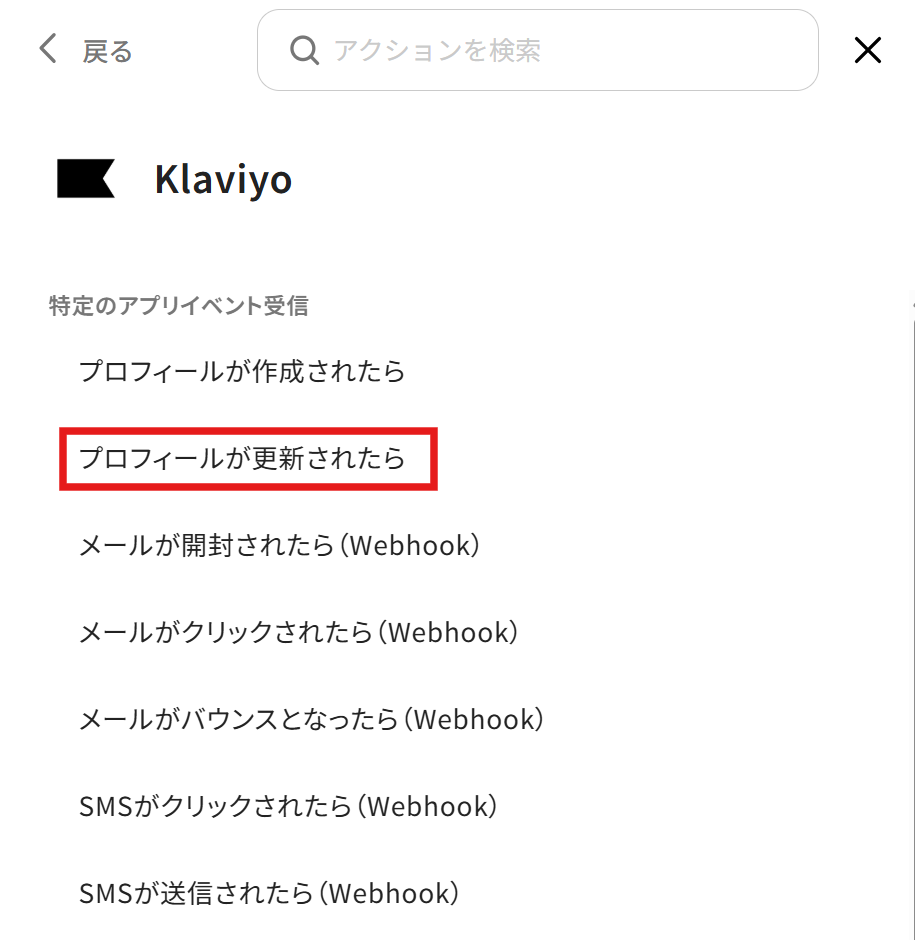
なお、Shopifyの方は「顧客情報を更新」のアクションがあるので、情報を更新したい場合はアイコンの右上にある三点リーダーをクリックし、既存のものを削除してから設定しましょう。
基本的なフローボットの作成方法
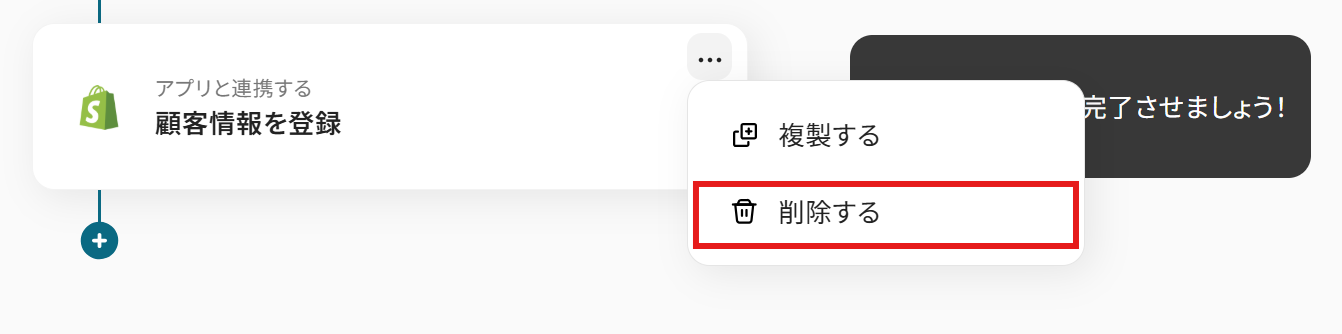
Q:名前以外の項目(住所・電話番号・タグ等)も連携可能ですか?
A:はい、可能です!
今回は必須項目と氏名のみ登録していますが、他にも電話番号や住所などの項目があります。
Q:連携が失敗した場合、どうなりますか?
A:Yoomの画面でアプリの連携が失敗したことが表示されます。
まずは下記の記事を参考に、もう一度マイアプリの連携をお試しください。
エラー時の対応方法について